Nas raid: Оптимальный RAID для NAS? — Хабр Q&A
Серия NAS — Ухудшенные RAID-массивы – Zyxel Support Campus EMEA
Любое электронное устройство может выйти из строя. То же самое относится и к жестким дискам. Благодаря RAID-массивам мы можем уменьшить потерю данных в случае сбоя диска. Как действовать, когда происходит сбой диска?
Сводка:
В случае сбоя одного диска массив RAID будет помечен как неисправный, а NAS будет непрерывно подавать звуковой сигнал, указывая на ошибку imPortant. В зависимости от вашей конфигурации, ваш RAID-массив может быть устойчивым к сбоям, как правило, одного, в случае RAID 6 и 10 даже двух дисков (в отношении RAID10 важно отметить, что в некоторых случаях сбой двух дисков в одной группе может привести к сбоям в работе одного диска). массив тоже не работает). Всякий раз, когда это происходит, незамедлительно замените неисправный накопитель как PRPR_N_9YvmLYG6Uy_17ant.
Оглавление:
- Выявление неисправного диска
- Процедура замены диска
- Сбой RAID-массивов
- Дополнительные ресурсы
- Войдите в WebGUI вашего NAS.
 Вам будет выдано предупреждение с предупреждением о том, что RAID-массив поврежден. Подтвердите этот диалог, чтобы отключить звуковой сигнал.
Вам будет выдано предупреждение с предупреждением о том, что RAID-массив поврежден. Подтвердите этот диалог, чтобы отключить звуковой сигнал. - Перейдите к Storage Manager> Hard Disk, чтобы определить неисправный диск. В зависимости от состояния диска он может отображаться как неисправный (красный кружок) или отключенный (серый кружок), если он вообще не запускается. Вы также можете проверить светодиодные индикаторы NAS, чтобы идентифицировать неисправный диск без входа в NAS.
- Замените неисправный диск.
- Перейдите к Storage Manager> меню группы дисков. Выберите поврежденный RAID-массив и нажмите кнопку «Управление». Единственным вариантом здесь будет ремонт RAID. Нажмите на кнопку Далее, чтобы продолжить.
- На следующем экране выберите новый диск для восстановления поврежденного массива и нажмите кнопку «Далее».
- После экрана подтверждения начнется процесс восстановления. Это может занять много времени, в зависимости от размера дисков.
 После этого процесса массив RAID должен вернуться в исправное состояние.
После этого процесса массив RAID должен вернуться в исправное состояние.
При сбое нескольких членов RAID-массива массив останавливается, и восстановление в NAS становится невозможным из-за потери данных. Красный значок опасности появится в Storage Manager.
В этом случае рекомендуется удалить весь массив из NAS. Опытные пользователи могут попробовать подключить диски к ПК на базе Linux, создать свои образы и проверить массив с помощью инструмента mdadm. Если ценные данные были сохранены на дисках, вы также можете обратиться в профессиональную службу восстановления данных, потому что каждая попытка восстановления в сбойном массиве требует другого подхода, и это выходит за рамки этой статьи.
Сборник статей, касающихся RAID-массивов на наших устройствах NAS
ОТКАЗ ОТ ОТВЕТСТВЕННОСТИ:
Уважаемый клиент, учтите, что мы используем машинный перевод для предоставления статей на вашем родном языке. Не весь текст может быть переведен точно. Если есть вопросы или несоответствия относительно точности информации в переведенной версии, просмотрите оригинальную статью здесь: Оригинальная версия
Если есть вопросы или несоответствия относительно точности информации в переведенной версии, просмотрите оригинальную статью здесь: Оригинальная версия
ОС Seagate NAS OS 4 Руководство пользователя — RAID
В таблице ниже представлены режимы RAID, доступные для устройства под управлением ОС NAS OS. Обратите внимание, что уровни производительности и защиты зависят от количества дисков в томе. В мастере «Создание сетевого тома» ОС NAS OS присутствует полезная всплывающая подсказка с оценками производительности и защиты в зависимости от количества дисков в томе.
| Режим RAID | Минимальное количество жестких дисков |
|---|---|
| SimplyRAID | 1 (без защиты данных) или 2 (с защитой данных) |
| Двойной SimplyRAID | 3 |
| JBOD | 1 |
| RAID 0 | 2 |
| RAID 1 | 1 (без защиты данных) или 2 (с защитой данных) |
| RAID 5 | 3 |
| RAID 6 | 4 |
| RAID 10 | 4 |
Заводской режим RAID для устройства NAS OS зависит от числа дисков в системе.
- 0 дисков: режим SimplyRAID одноуровневой безопасности с однодисковым уровнем защиты (будет настроен во время установки ОС NAS OS).
- 2 жестких диска: SimplyRAID с однодисковой защитой
- 4 жестких диска: SimplyRAID с однодисковой защитой
- 8 жестких дисков: SimplyRAID с двухдисковой защитой
Однодисковая защита: данные защищены в случае сбоя одного жесткого диска.
Двухдисковая защита: данные защищены в случае сбоя двух жестких дисков.
Примечание о системах с одним жестким диском. При наличии в корпусе одного диска можно создать том SimplyRAID или RAID 1. Однако ЗАЩИТА ДАННЫХ ОТСУТСТВУЕТ, когда в томе только один жесткий диск. Поэтому, если появляется возможность установить в данном корпусе новый жесткий диск, настоятельно рекомендуется расширить ваш однодисковый том для защиты данных (см. раздел «Однодисковые и незащищенные тома: расширение».
Важная информация, касающаяся резервного копирования на NAS. Для более надежной защиты данных на случай потери жесткого диска или вторичных сбоев (например, аппаратного оборудования, сети и т. д.) рекомендуется, чтобы все пользователи выполняли резервное копирование на диски DAS или другое устройство NAS. Дополнительные сведения см. в разделе «Диспетчер резервного копирования».
Для более надежной защиты данных на случай потери жесткого диска или вторичных сбоев (например, аппаратного оборудования, сети и т. д.) рекомендуется, чтобы все пользователи выполняли резервное копирование на диски DAS или другое устройство NAS. Дополнительные сведения см. в разделе «Диспетчер резервного копирования».
Помощь в выборе режима RAID
Подсказка: рейтинг RAID
Очень важно иметь представление о NAS OS RAID для решения об оптимальном распределении жестких дисков в вашей системе NAS. Для помощи администраторам в настройке томов RAID в мастере «Создание сетевого тома» ОС NAS OS присутствует система оценок с полосой распределения емкости системы хранения. Оценки доступны во всплывающей подсказке на этапе выбора режима RAID. Нажмите на i рядом с «Выберите» для просмотра оценок.
Примечание. Пошаговые инструкции по созданию нового тома см. в разделе «Мастер создания сетевого тома».
Сравнение режимов RAID
Уровень RAID, доступный для тома, зависит от количества дисков. Например, том из четырех дисков поддерживает все уровни RAID, кроме RAID 1, который несовместим с томами из более чем трех дисков. Мастер создания сетевого тома предложит рейтинг для каждого массива RAID на этапе выбора RAID. Нажмите переключатель RAID, чтобы ознакомиться с достоинствами и недостатками (информация отобразится в центре окна).
Пример 1. При выборе тома с четырьмя жесткими дисками оптимальным выбором будет RAID 0. В то же время у этого варианта есть серьезный недостаток: отсутствие защиты данных. При этом производительность RAID 0 приближается к производительности RAID 5, который обеспечивает защиту данных в случае сбоя жесткого диска.
Пример 2. И RAID 6, и SimplyRAID Dual обеспечивают защиту данных даже в случае сбоя двух жестких дисков. В то же время оптимизация пространства хранения в SimplyRAID выполняется лучше, чем в RAID 6 при конфигурациях с дисками разной емкости.
Уровни RAID
Режим SimplyRAID ОС NAS OS
В большинстве режимов RAID используются одинаковые дисковые емкости из пула жестких дисков для защиты данных. В отличие от комбинированных дисковых сред с потерей избыточной емкости хранения, в режиме SimplyRAID дополнительное пространство резервируется для использования при добавлении новых дисков в систему. Это означает, что, в отличие от стандартных моделей RAID, массив можно легко расширить без потери данных. Например, из двух дисков емкостью 1 ТБ каждый можно создать массив RAID 1 без малейшей избыточности дисковой емкости. Однако при объединении диска емкостью 1 ТБ с диском емкостью 2 ТБ на защиту приходится только 1 ТБ, поскольку данные не могут превышать емкость хранения диска меньшего размера. В режиме SimplyRAID подсчитывается избыточное пространство, которое в дальнейшем может быть использовано при добавлении дисков.
JBOD (Just a Bunch Of Disks)
В конфигурации JBOD данные на дисках хранятся последовательно. Например, сначала данные записываются на Диск 1. После заполнения Диска 1 данные записываются на Диск 2, затем на Диск 3 и т. д. Этот уровень защиты RAID обеспечивает два преимущества:
Например, сначала данные записываются на Диск 1. После заполнения Диска 1 данные записываются на Диск 2, затем на Диск 3 и т. д. Этот уровень защиты RAID обеспечивает два преимущества:
- 100-процентная готовность совокупной емкости жестких дисков
- Простота расширения
Недостатком JBOD является то, что в этом случае не обеспечивается защита данных. Если произойдет сбой жесткого диска, все данные на нем будут потеряны.
RAID 0
RAID 0 — самый быстрый режим RAID, поскольку данные записываются на все диски тома. Более того, емкости всех дисков объединены для оптимального хранения данных. Однако в режиме RAID 0 отсутствует очень важное свойство для системы NAS: защита данных. Если один диск выходит из строя, все данные становятся недоступными. Рекомендуемый вариант в этом случае — SimplyRAID или RAID 5, который обеспечивает сравнимую производительность и защиту данных в случае сбоя жесткого диска.
RAID 1
Режим RAID 1 обеспечивает повышенную безопасность данных, поскольку данные записываются на каждый диск в томе.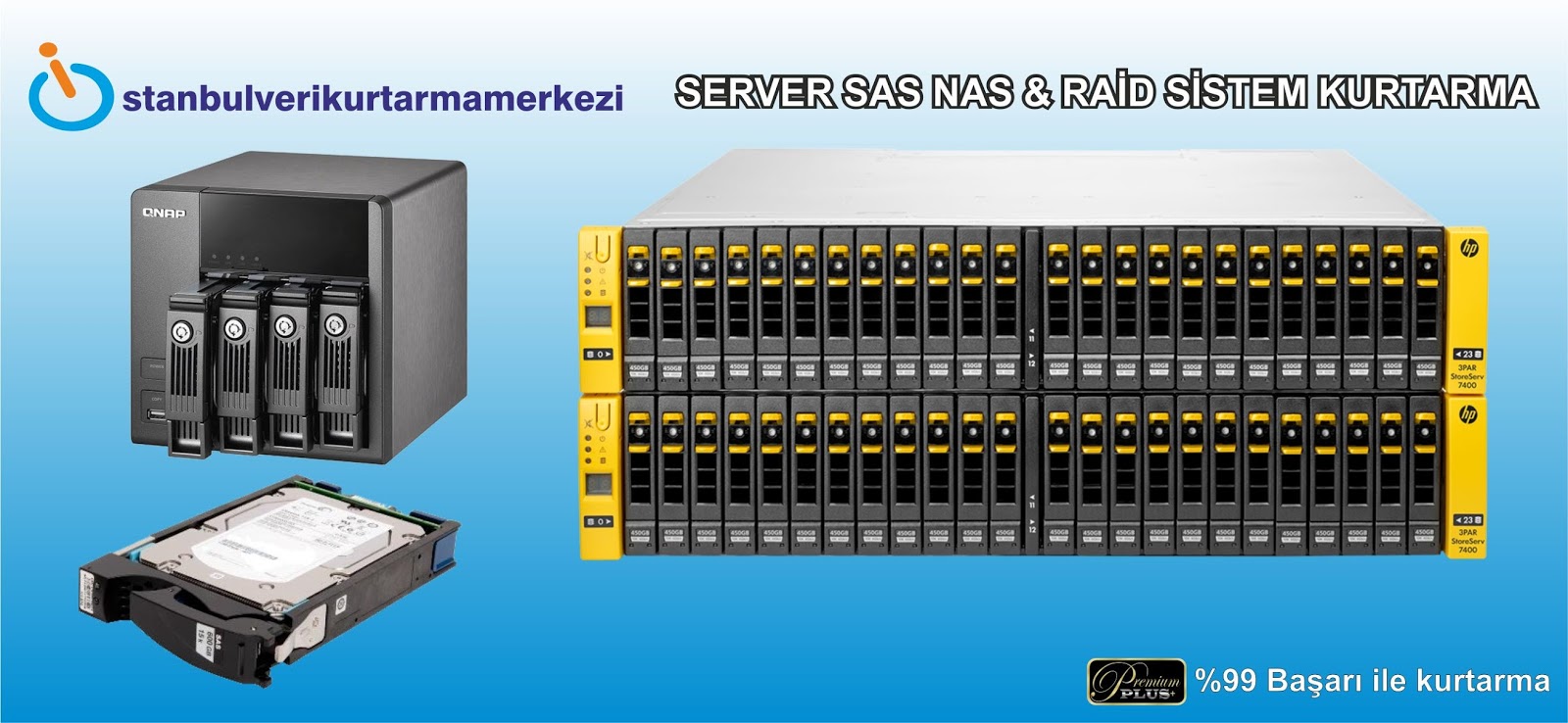 Если один диск выходит из строя, данные остаются доступными на другом диске в томе. Однако из-за необходимости записывать данные несколько раз, производительность снижается. Кроме того, в режиме RAID 1 емкость дисков уменьшается на 50 % или больше, поскольку каждый бит данных хранится на всех дисках в томе.
Если один диск выходит из строя, данные остаются доступными на другом диске в томе. Однако из-за необходимости записывать данные несколько раз, производительность снижается. Кроме того, в режиме RAID 1 емкость дисков уменьшается на 50 % или больше, поскольку каждый бит данных хранится на всех дисках в томе.
Примечание о требованиях к дискам для режима RAID 1. В стандартной конфигурации RAID 1 используются два диска одинаковой емкости. Однако ОС NAS OS позволяет создать том RAID 1 из дисков в количестве до трех или из трех дисков плюс резервный. Также можно создать том RAID 1, используя один диск. Том с одним жестким диском не может обеспечить защиту данных, но он готов к расширению, если появляется возможность установить новые жесткие диски. После добавления в том RAID 1 второго диска появится защита данных.
RAID 5
В режиме RAID 5 данные записываются на все диски в томе и в блок четности для каждого блока данных. В случае сбоя одного жесткого диска данные могут быть воссозданы на замещающем жестком диске.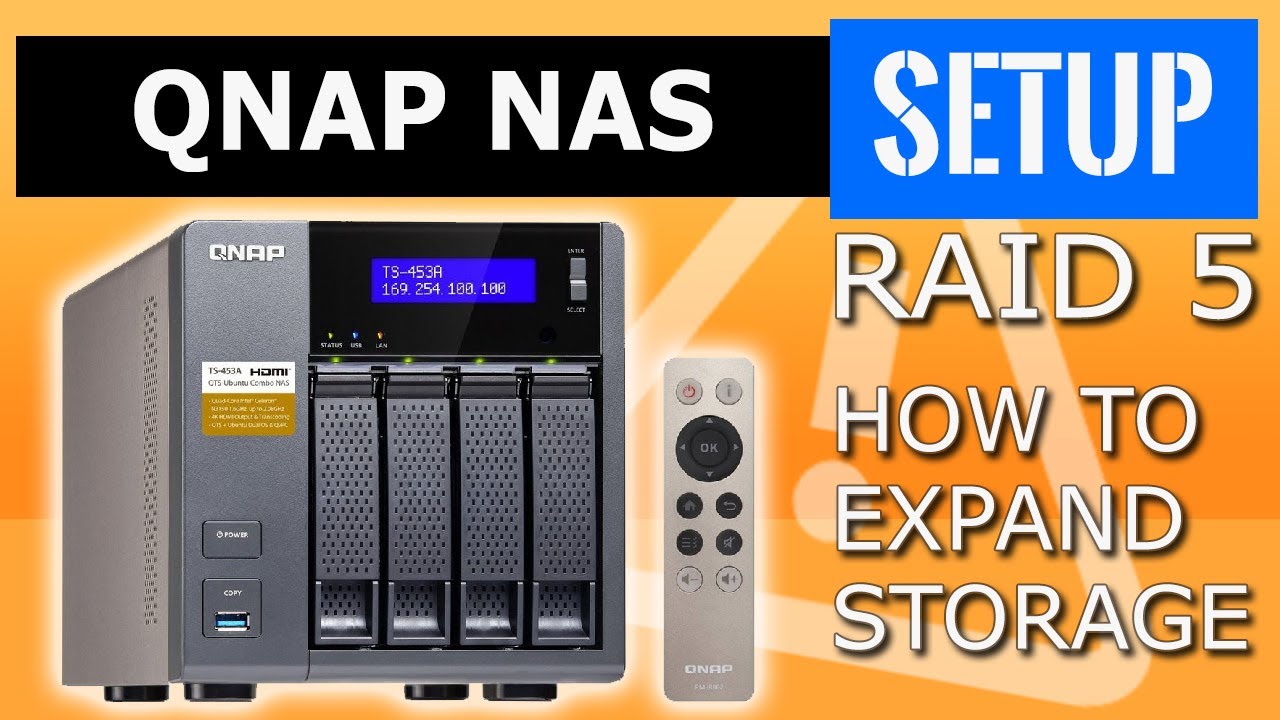 При выходе из строя одного жесткого диска данные не теряются. В то же время, если второй жесткий диск выходит из строя до того, как данные будут восстановлены на замещающем жестком диске, будут потеряны все данные в массиве. Для создания тома RAID 5 требуются минимум три диска.
При выходе из строя одного жесткого диска данные не теряются. В то же время, если второй жесткий диск выходит из строя до того, как данные будут восстановлены на замещающем жестком диске, будут потеряны все данные в массиве. Для создания тома RAID 5 требуются минимум три диска.
RAID 5 обеспечивает производительность, приближающуюся к производительности RAID 0. Важным преимуществом RAID 5 является защита данных. Кроме того, в вашем распоряжении будет около 75 % емкости системы хранения массива RAID 0 (на основе общей доступности жестких дисков и емкостей систем хранения). Емкость определяется по следующей формуле:
(Емкость жесткого диска наименьшей емкости в массиве)*(Общее число жестких дисков-1).
Пример 1. В массиве пять жестких дисков емкостью 3 ТБ общей емкостью 15 ТБ. Уравнение будет выглядеть следующим образом: 3 ТБ * 4 = 12 ТБ.
Пример 2. В массиве три жестких диска емкостью 2 ТБ и одни жестких диск емкостью 3 ТБ, общей емкостью 15 ТБ. Уравнение будет выглядеть следующим образом: 2 ТБ * 3 = 6 ТБ.
RAID 6
В режиме RAID 6 данные записываются на все диски в томе и в два блока четности для каждого блока данных. В случае сбоя одного жесткого диска данные могут быть воссозданы на замещающем жестком диске. Используя два блока четности для каждого блока данных, режим RAID 6 поддерживает выход из строя до двух дисков без потери данных.
Синхронизация в режиме RAID 6 из неисправного диска происходит медленнее, чем в режиме RAID 5, из-за двойной проверки четности. Однако это не так уж и важно благодаря двухдисковому уровню защиты. Для создания тома RAID 6 требуются минимум четыре диска.
Режим RAID 6 обеспечивает очень хорошую защиту и немного низшую производительность по сравнению с режимом RAID 5.
RAID 10
В режиме RAID 10 сочетаются защита режима RAID 1 и производительность режима RAID 0. Рассмотрим том с четырьмя жесткими дисками. RAID 10 создает два сегмента RAID 1, после чего комбинирует их в страйп RAID 0. При использовании восьми дисков в страйпе RAID 0 будет уже четыре сегмента RAID 1. Такие конфигурации обеспечивают исключительную защиту данных, при которой из строя могут выйти даже два диска в двух сегментах RAID 1. Кроме того, в режиме RAID 10 данные записываются на уровне файлов, а благодаря страйпу RAID 0 обеспечивается высшая производительность при работе с большим количеством файлов маленьких размеров. Это означает, что повышается уровень операций ввода-вывода в секунду).
Такие конфигурации обеспечивают исключительную защиту данных, при которой из строя могут выйти даже два диска в двух сегментах RAID 1. Кроме того, в режиме RAID 10 данные записываются на уровне файлов, а благодаря страйпу RAID 0 обеспечивается высшая производительность при работе с большим количеством файлов маленьких размеров. Это означает, что повышается уровень операций ввода-вывода в секунду).
RAID 10 — отличный выбор для администраторов баз данных, для которых требуется считывание и запись множества маленьких файлов на дисках тома. Впечатляющие уровни операций ввода-вывода в секунду и защиты данных, предоставляемые режимом RAID 10, обеспечивают для администраторов баз данных как надежность в сохранности файлов, так и быстрый доступ к ним.
RAID 1+резервный (-ые), RAID 5+резервный (-ые), RAID 6+резервный и RAID 10+резервный
| Режим RAID; | Максимальное количество резервных дисков |
|---|---|
| RAID 1 | 5 |
| RAID 10 | 4 |
| RAID 5 | 5 |
| RAID 6 | 4 |
- RAID 1.
 Данные записываются на все жесткие диски в томе, что обеспечивает защиту данных в случае сбоя одного диска.
Данные записываются на все жесткие диски в томе, что обеспечивает защиту данных в случае сбоя одного диска. - RAID 10. Состоит из двух или больше сегментов RAID 1, допускается сбой по одному диску в каждом сегменте.
- RAID 5 и RAID 6. Данные записываются на все диски в томе. Файлы защищены в случае сбоя одного или двух дисков соответственно.
Том RAID+резервный обеспечивает «горячее» резервирование, которым можно воспользоваться для синхронизации данных сразу после сбоя диска. Если диск в томе вышел из строя, данные начинают синхронизироваться с резервным диском. Явное преимущество тома RAID с резервным диском состоит в том, что нет необходимости ждать замены диска.
После замены неисправного диска новый диск становится новым резервным диском.
Чтобы создать том с резервным жестким диском, в мастере «Создание сетевого тома» следует выбрать «Пользовательские настройки». При выборе «Быстрая настройка» мастер создания сетевого тома автоматически настроит том в режиме SimplyRAID с однодисковым уровнем защиты. В режиме SimplyRAID оптимизируется дисковое пространство на всех жестких дисках для максимально эффективного хранения данных. Поэтому в данном режиме нет возможности добавить резервный диск. См. «Мастер создания сетевого тома» для описания создания томов.
В режиме SimplyRAID оптимизируется дисковое пространство на всех жестких дисках для максимально эффективного хранения данных. Поэтому в данном режиме нет возможности добавить резервный диск. См. «Мастер создания сетевого тома» для описания создания томов.
Важно! В томах RAID+резервный данные сохраняются, когда один диск выходит из строя, а синхронизация на резервном диске начинается автоматически. Если второй диск в томе выйдет из строя до завершения синхронизации, все данные в томе будут утеряны. В режиме RAID 6 допускается сбой двух дисков.
Мастер создания сетевого тома
Создайте один или несколько томов с помощью мастера «Создание сетевого тома». Здесь можно воспользоваться следующими функциями.
- «Быстрая настройка». Пропуск множества шагов по настройке благодаря режиму интеллектуальной настройки RAID от компании Seagate — NAS OS SimplyRAID. В режиме SimplyRAID анализируется количество жестких дисков в системе и общая емкость хранения для оптимизации хранения и защиты данных.
 Для максимально эффективного использования пространства для хранения данных в режиме «Быстрая настройка» создается том SimplyRAID с однодисковым уровнем защиты. Для повышения защиты в режиме SimplyRAID также доступен двухдисковый уровень защиты, если выбрать опцию «Пользовательские настройки».
Для максимально эффективного использования пространства для хранения данных в режиме «Быстрая настройка» создается том SimplyRAID с однодисковым уровнем защиты. Для повышения защиты в режиме SimplyRAID также доступен двухдисковый уровень защиты, если выбрать опцию «Пользовательские настройки». - «Пользовательские настройки». Настройка тома с использованием режима SimplyRAID ОС NAS OS или стандартных моделей RAID. В режиме «Пользовательские настройки» предлагается широкий выбор конфигураций RAID:
- SimplyRAID с однодисковой конфигурацией защиты (минимально два жестких диска для защиты данных).
- SimplyRAID Dual с двухдисковой конфигурацией защиты (не менее трех жестких дисков).
- RAID 0 (минимально два жестких диска).
- RAID 1 (минимально два жестких диска для защиты данных).
- RAID 1+резервный (минимально три жестких диска). Для добавления резервного диска требуются дополнительные действия. RAID 5
- (не менее трех жестких дисков)
- RAID 5+резервный (минимально четыре жестких диска).
 Для добавления резервного диска требуются дополнительные действия. RAID
Для добавления резервного диска требуются дополнительные действия. RAID - 6 (не менее четырех жестких дисков).
- RAID 6+резервный (минимально пять жестких дисков). Для добавления резервного диска требуются дополнительные действия. RAID
- 10 (не менее четырех жестких дисков).
- RAID 10+резервный (минимально пять жестких дисков). Для добавления резервного диска требуются дополнительные действия.
Режим SimplyRAID и резервные диски. ОС NAS OS оптимизирует емкость хранения благодаря использованию всех жестких дисков в томе SimplyRAID. Поэтому в режиме SimplyRAID резервный жесткий диск не поддерживается.
Важное примечание по режиму SimplyRAID Dual.
- Для конфигурирования режима SimplyRAID Dual необходимо использовать «Пользовательские настройки».
- Мастер «Создание сетевого тома» не предлагает путь для миграции из режима SimplyRAID в режим SimplyRAID Dual.
Важная информация, касающаяся резервного копирования данных с системы NAS. В качестве дополнительной защиты в случае отказа жесткого диска или при других сбоях (например, оборудования, сети и т. д.) всем пользователям рекомендуется выполнять резервное копирование данных на устройство DAS или другую систему NAS. Дополнительные сведения см. в разделе «Диспетчер резервного копирования».
В качестве дополнительной защиты в случае отказа жесткого диска или при других сбоях (например, оборудования, сети и т. д.) всем пользователям рекомендуется выполнять резервное копирование данных на устройство DAS или другую систему NAS. Дополнительные сведения см. в разделе «Диспетчер резервного копирования».
Важная информация, касающаяся создания однодискового тома. Однодисковые тома можно создавать с учетом расширения. Например, можно запустить мастер «Создание сетевого тома», чтобы создать однодисковый том, используя режимы SimplyRAID, JBOD или RAID 1. Хотя данные в томе с однодисковой конфигурацией не защищены, его можно расширить, добавив один или несколько жестких дисков. Если вы планируете расширить том до четырех и больше дисков, рекомендуем воспользоваться режимом SimplyRAID, поскольку в режиме RAID 1 больше трех жестких дисков не поддерживается.
Действия в мастере создания сетевого тома
При создании нового тома учитывайте следующее.
- Имена томов. Имена по умолчанию новых созданных томов — Volume 1, Volume 2 и т. д. Инструкции по изменению имени тома см. в разделе «Система хранения данных». Зашифрованный том сохраняет название по умолчанию, и его нельзя изменить.
- Планирование увеличения количества томов.
- Тома RAID, кроме томов RAID 0 и RAID 10, можно расширять с помощью новых жестких дисков. Однако добавить жесткие диски с меньшими, чем уже есть в томе, емкостями нельзя. Например, в том RAID 5 или SimplyRAID из трех дисков емкостью 2 ТБ каждый можно добавить четвертый диск, емкость которого 2 ТБ или больше.
Быстрая настр.
- Перейдите в «Диспетчер устройств» > «Система хранения данных» > «Обзор системы хранения данных».
- ОС NAS OS обнаружит новые жесткие диски в системе. Нажмите «Управление», чтобы запустить мастер создания сетевого тома.
- Для создания тома в окне «Выбор дисков» доступны для выбора жесткие диски с флажками белого цвета.
 Жесткие диски с флажками серого цвета используются существующим томом. Установите белый флажок под жестким диском, который будет использоваться для создания тома, и нажмите «Далее».
Жесткие диски с флажками серого цвета используются существующим томом. Установите белый флажок под жестким диском, который будет использоваться для создания тома, и нажмите «Далее».Важно! Все данные на выбранных жестких дисках будут удалены для создания тома RAID.
- Выберите «Быстрая настройка», чтобы создать том SimplyRAID. Из двух или четырех жестких дисков в режиме SimplyRAID будет создан том RAID с однодисковым уровнем защиты. Если вы выбрали «Пользовательские настройки», см. инструкции ниже.
- Нажмите «Далее».
- Просмотрите сводку и нажмите «Завершить». Во всплывающем окне появится предупреждение, что все данные на выбранных жестких дисках будут удалены для создания тома. Нажмите «Да», чтобы создать том SimplyRAID.
Том готов к использованию. Инструкции по созданию новых общих папок в томе для хранения данных и общего доступа к ним см. в разделе «Общие папки».
в разделе «Общие папки».
Пользовательские настройки
Возможные варианты для выбора уровня RAID определяются количеством жестких дисков в массиве. Например, трехдисковая конфигурация позволяет выбрать SimplyRAID, JBOD, RAID 0, RAID 1 и RAID 5. При четырехдисковой конфигурации доступны SimplyRAID, JBOD, RAID 0, RAID 5, RAID 6 и RAID 10.
Добавление резервного диска
Если требуется создать том с резервным жестким диском, необходимо оставить пустым хотя бы один жесткий диск. Например, для четырехдискового тома RAID 6+резервный требуется, чтобы перед добавлением пятого жесткого диска в качестве резервного был создан том RAID 6 из первых четырех дисков. Дополнительные сведения по добавлению резервного диска см. в следующем подразделе.
Создание тома RAID
- Перейдите в «Диспетчер устройств» > «Система хранения данных» > «Обзор системы хранения данных».
- ОС NAS OS обнаружит новые жесткие диски в системе. Нажмите «Управление», чтобы запустить мастер создания сетевого тома.

- Для создания тома в окне «Выбор дисков» доступны для выбора жесткие диски с флажками белого цвета. Жесткие диски с флажками серого цвета используются существующим томом. Установите белый флажок под жестким диском, который будет использоваться для создания тома, и нажмите «Далее».
Важно! Все данные на выбранных жестких дисках будут удалены для создания тома RAID.
- Выберите «Пользовательские настройки» и нажмите «Далее».
- Окно выбора режима RAID позволяет выбрать оптимальную для вашей среды конфигурацию. Выберите
- режим RAID, чтобы просмотреть описание его преимуществ и недостатков.
- Нажмите всплывающую подсказку, чтобы увидеть графическое представление преимуществ и недостатков каждого уровня RAID.
- Выберите уровень RAID и нажмите «Далее».
- Выберите «Без шифрования» для перехода на страницу сводки или «Шифровать том».
 При выборе шифрования есть два варианта разблокирования тома: только вводом пароля или с помощью пароля и USB-устройства. Введите пароль и (или) вставьте USB-устройство в один из USB-портов устройства NAS. Нажмите «Далее».
При выборе шифрования есть два варианта разблокирования тома: только вводом пароля или с помощью пароля и USB-устройства. Введите пароль и (или) вставьте USB-устройство в один из USB-портов устройства NAS. Нажмите «Далее».Важно! Возможно снижение производительности зашифрованного тома.
- Нажмите «Далее».
- Просмотрите сводку и нажмите «Завершить». Во всплывающем окне появится предупреждение, что все данные на выбранных жестких дисках будут удалены для создания тома. Нажмите «Да», чтобы создать том.
Пользовательские настройки резервного диска
Резервный диск можно добавить в тома RAID 1, RAID 5, RAID 6 и RAID 10. Перед добавлением резервного жесткого диска необходимо выполнить действия выше (см. подраздел «Пользовательские настройки»), чтобы создать том RAID. Создавая том, оставьте свободным минимум один жесткий диск в качестве резервного. Например, для четырехдискового тома RAID 6+резервный требуется, чтобы был создан том RAID 6 из первых четырех жестких дисков.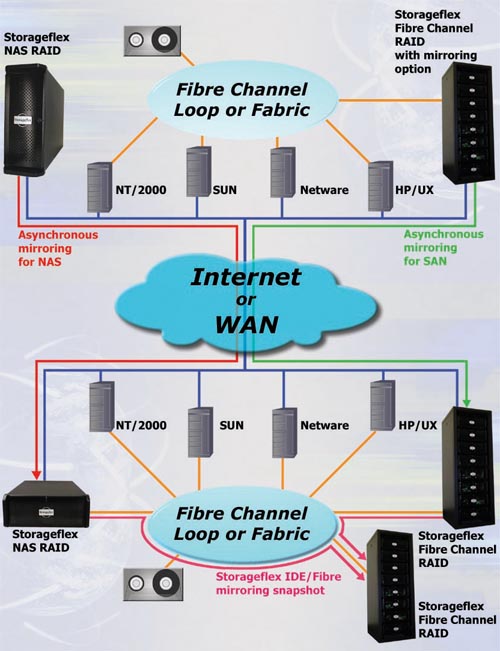 После синхронизации тома RAID выполните действия в этом разделе, чтобы добавить пятый диск в качестве резервного. Емкость резервного диска должна быть не ниже емкости самого большого жесткого диска в томе RAID.
После синхронизации тома RAID выполните действия в этом разделе, чтобы добавить пятый диск в качестве резервного. Емкость резервного диска должна быть не ниже емкости самого большого жесткого диска в томе RAID.
- В разделе «Хранилище» в левом нижнем углу выберите том, чтобы добавить запасной диск.
- Нажмите «Управление».
- Выберите «Добавить диск» и нажмите «Далее».
- ОС NAS OS обнаружит жесткие диски в системе, которые не используются другими томами. Установите флажок под тем жестким диском, который будет использован в качестве резервного. Можно добавить несколько резервных дисков.
- Нажмите «Далее».
- Выберите «Пользовательские настройки» и нажмите «Далее».
- Выберите «Добавить резервные диски» и нажмите «Далее».
- Просмотрите сводку и нажмите «Завершить». Во всплывающем окне появится предупреждение, что все данные на выбранных жестких дисках будут удалены.
 Нажмите «Да», чтобы продолжить.
Нажмите «Да», чтобы продолжить.
Однодисковый том
ОС NAS OS позволяет создать том только из одного жесткого диска, а затем расширить его по мере добавления дисков в систему. Том из одного жесткого диска можно настроить в режиме SimplyRAID (только с однодисковым уровнем защиты), JBOD или RAID 1. Каждый уровень RAID имеет свои преимущества, описанные в разделе «Режимы RAID».
SimplyRAID
- Перейдите: «Система хранения данных» > «Обзор системы хранения данных».
- Нажмите «Управление», чтобы запустить мастер «Создание сетевого тома».
- Для создания тома в окне «Выбор дисков» доступны для выбора жесткие диски с флажками белого цвета. Жесткие диски с флажками серого цвета уже используются существующими томами, поэтому выбрать их нельзя. Установите флажок под незанятым жестким диском, который будет использован для создания тома, и нажмите «Далее».
Важно! Все данные на выбранном жестком диске будут удалены для создания тома RAID.

- Выберите «Быстрая настройка» и нажмите «Далее».
- Выберите «Без шифрования» для перехода на страницу сводки или «Шифровать том». При выборе шифрования есть два варианта разблокирования тома: только вводом пароля или с помощью пароля и USB-устройства. Введите пароль и (или) вставьте USB-устройство в один из USB-портов устройства NAS. Нажмите «Далее».
- Просмотрите сводку и нажмите «Завершить». Во всплывающем окне отобразится предупреждение, что все данные на выбранном жестком диске будут удалены для создания тома. Нажмите «Да», чтобы создать том SimplyRAID.
Важно! Том, в котором всего лишь один жесткий диск, не сможет обеспечить защиту данных. Рекомендуется при первой возможности добавить новые жесткие диски.
Информацию, как расширить однодисковый том, см. в разделе «Однодисковые и незащищенные тома: расширение».
RAID или JBOD 1
- Перейдите: «Система хранения данных» > «Обзор системы хранения данных».
- ОС NAS OS обнаружит новые жесткие диски в системе. Нажмите «Управление», чтобы запустить мастер создания сетевого тома.
- Для создания тома в окне «Выбор дисков» доступны для выбора жесткие диски с флажками белого цвета. Жесткие диски с флажками серого цвета уже используются существующими томами, поэтому выбрать их нельзя. Установите флажок под незанятым жестким диском, который будет использован для создания тома, и нажмите «Далее».
Важно! Все данные на выбранном жестком диске будут удалены для создания тома RAID.
- Выберите «Пользовательские настройки» и нажмите «Далее».
- Выберите JBOD или RAID 1 и нажмите «Далее».
- Выберите «Без шифрования» для перехода на страницу сводки или «Шифровать том».
 При выборе шифрования есть два варианта разблокирования тома: только вводом пароля или с помощью пароля и USB-устройства. Введите пароль и (или) вставьте USB-устройство в один из USB-портов устройства NAS. Нажмите «Далее».
При выборе шифрования есть два варианта разблокирования тома: только вводом пароля или с помощью пароля и USB-устройства. Введите пароль и (или) вставьте USB-устройство в один из USB-портов устройства NAS. Нажмите «Далее». - Просмотрите сводку и нажмите «Завершить». Во всплывающем окне отобразится предупреждение, что все данные на выбранном жестком диске будут удалены для создания тома. Нажмите «Да», чтобы создать том SimplyRAID.
Важно! Том, в котором всего лишь один жесткий диск, не сможет обеспечить защиту данных. Рекомендуется при первой возможности добавить новые жесткие диски.
Информацию, как расширить однодисковый том, см. в разделе «Однодисковые и незащищенные тома: расширение».
Несколько томов
На одном устройств NAS OS можно создать несколько томов. Поскольку привести все варианты создания нескольких томов здесь невозможно, в качестве стандартной инструкции можно использовать ниже приведенные шаги процедуры.
В этом примере описан процесс создания двух томов в режимах RAID 5 (производительность и защита) и SimplyRAID (защита).
Создание первого тома (RAID 5).
- Перейдите: «Система хранения данных» > «Обзор системы хранения данных».
- ОС NAS OS обнаружит новые жесткие диски в системе. Нажмите «Управление», чтобы запустить мастер создания сетевого тома.
- Для создания тома в окне «Выбор дисков» доступны для выбора жесткие диски с флажками белого цвета. Диски с флажками серого цвета используются существующими томами, выбрать их нельзя. Установите флажки под жесткими дисками, которые будут использоваться для создания тома, и нажмите «Далее». Важно! Все данные на выбранных жестких дисках будут удалены для создания тома RAID.
- Выберите «Пользовательские настройки» и нажмите «Далее».
- Выберите предпочитаемый уровень RAID и нажмите «Далее». В данном примере — это RAID 5.

- Выберите «Без шифрования» для перехода на страницу сводки или «Шифровать том». При выборе шифрования есть два варианта разблокирования тома: только вводом пароля или с помощью пароля и USB-устройства. Введите пароль и (или) вставьте устройство USB в один из портов USB на NAS. Выберите «Далее».
- Просмотрите сводку и нажмите «Завершить». Во всплывающем окне появится предупреждение, что все данные на выбранных жестких дисках будут удалены. Для создания тома нажмите «Да».
Создание второго тома (SimplyRAID).
- Перейдите к «Система хранения данных» > «Обзор системы хранения данных».
- ОС NAS OS обнаружит новые жесткие диски в системе. Нажмите «Управление», чтобы запустить мастер «Создание сетевого тома».
- Для создания тома в окне «Выбор дисков» доступны для выбора жесткие диски с флажками белого цвета. Диски с флажками серого цвета используются существующими томами, выбрать их нельзя.
 Установите флажки под жесткими дисками, которые будут использоваться для создания тома, и нажмите «Далее». Важно! Все данные на выбранных жестких дисках будут удалены для создания тома RAID.
Установите флажки под жесткими дисками, которые будут использоваться для создания тома, и нажмите «Далее». Важно! Все данные на выбранных жестких дисках будут удалены для создания тома RAID. - Выберите «Быстрая настройка», чтобы создать том SimplyRAID. Из двух или четырех жестких дисков в режиме SimplyRAID будет создан том RAID с однодисковым уровнем защиты. Нажмите «Далее».
- Выберите «Без шифрования» для перехода на страницу сводки или «Шифровать том». При выборе шифрования есть два варианта разблокирования тома: только вводом пароля или с помощью пароля и USB-устройства. Введите пароль и (или) вставьте USB-устройство в один из USB-портов устройства NAS. Нажмите «Далее».
- Просмотрите сводку и нажмите «Завершить». Во всплывающем окне отобразится предупреждение, что все данные на выбранных дисках будут удалены для создания тома. Нажмите Да, чтобы создать том SimplyRAID.

Длительность синхронизации
Синхронизация тома может занять время от пяти минут до нескольких часов, и это зависит от следующих параметров:
- «Уровень защиты RAID»
- Емкости жестких дисков в томе
- Доступные ресурсы NAS (параллельно выполняемые задачи, например резервное копирование или загрузка, замедляют процесс синхронизации)
Например, создание незащищенного тома RAID занимает менее пяти минут, а создание тома RAID 6 из жестких дисков больших емкостей может длиться несколько дней. Во время синхронизации том доступен.
Важно знать, что во время синхронизации:
- Снижается производительность NAS из-за возросшей загрузки на процессор.
- Защита остается отключенной до завершения синхронизации.
- Синхронизация может завершиться некорректно, если используются устаревшие модели жестких дисков, особенно если эти модели не предназначены для использования в NAS.
Один диск и незащищенные тома: расширение
Важная информация, касающаяся резервного копирования данных с системы NAS. В качестве дополнительной защиты в случае отказа диска или при других сбоях (например, оборудования, сети и т. д.) всем пользователям рекомендуется выполнять резервное копирование данных на устройство DAS или другую систему NAS. Дополнительные сведения см. в разделе «Диспетчер резервного копирования».
В качестве дополнительной защиты в случае отказа диска или при других сбоях (например, оборудования, сети и т. д.) всем пользователям рекомендуется выполнять резервное копирование данных на устройство DAS или другую систему NAS. Дополнительные сведения см. в разделе «Диспетчер резервного копирования».
Удаление исправных жестких дисков с незащищенного тома
Незащищенный том может быть:
- Одним диском SimplyRAID
- Одним диском RAID 1
- JBOD
- RAID 0
При удалении исправных жестких дисков с незащищенного тома при включенном устройстве под управлением ОС NAS OS все данные будут удалены. Не рекомендуется удалять исправные жесткие диски, поэтому можно избежать нарушения целостности RAID, если перед удалением отключить NAS. Перед включением NAS жесткие диски должны быть установлены в соответствующие слоты.
Кроме того, включение NAS с отсутствующим жестким диском незащищенного тома приведет к отказу RAID и все данные будут потеряны.
Расширение томов
Тома RAID, кроме томов RAID 0 и RAID , можно расширять с помощью новых жестких дисков. Однако добавлять диски с меньшими, чем уже есть в томе, емкостями невозможно. Например, в том RAID 5 или SimplyRAID из трех дисков емкостью 2 ТБ каждый можно добавить четвертый диск, емкость которого 2 ТБ или больше.
Выберите ваш массив RAID и выполните описанные ниже действия для расширения тома. Для RAID 0 расширение тома не поддерживается.
Зашифрованные тома: снимите защиту с тома перед выполнением описанных ниже действий.
SimplyRAID
- В разделе «Хранилище» в левом нижнем углу выберите том SimplyRAID, который требуется увеличить.
- Нажмите «Управление».
- Выберите «Добавить диск» и нажмите «Далее».
- В окне выбора дисков диски с флажками белого цвета можно выбирать для создания тома. Диски с флажками серого цвета используются существующими томами, выбрать их нельзя.
 Отметьте флажком жесткий диск, который используется для расширения или замены тома, и нажмите «Далее».
Отметьте флажком жесткий диск, который используется для расширения или замены тома, и нажмите «Далее».Важно: при расширении тома все данные на выбранных жестких дисках будут удалены.
- Просмотрите сводку и нажмите «Завершить». Во всплывающем окне отобразится предупреждение, что все данные на выбранном диске будут удалены. Нажмите «Да», чтобы продолжить.
Во время синхронизации с томом можно работать.
RAID 1
Добавляя жесткий диск к массиву RAID 1 вы можете:
- Повысить защиту для большей безопасности данных.
- Изменить RAID на SimplyRAID.
Важно: при изменении уровня защиты тома данные, хранящиеся на нем, удаляются.
- В разделе «Хранилище» в левом нижнем углу выберите том RAID 1, который требуется увеличить.
- Нажмите «Управление».
- Выберите «Добавить диск» и нажмите «Далее».

- В окне выбора дисков диски с флажками белого цвета можно выбирать для создания тома. Диски с флажками серого цвета используются существующими томами, выбрать их нельзя. Отметьте флажком жесткий диск, который используется для расширения или замены тома, и нажмите «Далее».
Важно: при расширении тома все данные на выбранных жестких дисках будут удалены.
- Выберите одно из следующий действий:
- «Усилить защиту» для включения защиты тома RAID 1.
- «Пользовательские настройки» для изменения RAID на SimplyRAID.
Важно: при изменении уровня RAID тома данные, хранящиеся на нем, удаляются.
- Нажмите «Далее».
- Просмотрите сводку и нажмите «Завершить». Во всплывающем окне отобразится предупреждение, что все данные на выбранном диске будут удалены. Нажмите «Да», чтобы продолжить.

Во время синхронизации с томом можно работать.
JBOD
- В разделе «Хранилище» в левом нижнем углу выберите том JBOD, который требуется увеличить.
- Нажмите «Управление».
- Выберите «Добавить диск» и нажмите «Далее».
- В окне выбора дисков диски с флажками белого цвета можно выбирать для создания тома. Диски с флажками серого цвета используются существующими томами, выбрать их нельзя. Отметьте флажком жесткий диск, который используется для расширения или замены тома, и нажмите «Далее».
Важно: при расширении тома все данные на выбранных жестких дисках будут удалены.
- Просмотрите сводку и нажмите «Завершить». Во всплывающем окне отобразится предупреждение, что все данные на выбранном диске будут удалены. Нажмите «Да», чтобы продолжить.
Защищенные тома: расширение и замена жестких дисков
Удаление исправных жестких дисков с защищенного тома
Защищенный том может быть:
- SimplyRAID (уровень защиты: однодисковый или двухдисковый)
- RAID 1/RAID 1+резервный (минимум два жестких диска)
- RAID 5/RAID 5+резервный
- RAID 6/RAID 6+резервный
- RAID 10/RAID 10+резервный
При удалении исправных жестких дисков с защищенного тома при включенном устройстве под управлением ОС NAS OS том становится незащищенным. Если том имеет двухдисковый уровень защиты, при удалении двух исправных жестких дисков он становится незащищенным. Не рекомендуется удалять исправные жесткие диски, поэтому можно избежать нарушения целостности RAID, если перед удалением отключить NAS. Перед включением NAS жесткие диски должны быть установлены в соответствующие слоты.
Если том имеет двухдисковый уровень защиты, при удалении двух исправных жестких дисков он становится незащищенным. Не рекомендуется удалять исправные жесткие диски, поэтому можно избежать нарушения целостности RAID, если перед удалением отключить NAS. Перед включением NAS жесткие диски должны быть установлены в соответствующие слоты.
Если исправный жесткий диск был удален при включенном NAS, его можно повторно вставить в его слот. ОС NAS OS выполнит синхронизацию RAID после повторной установки жесткого диска в слот. Важно иметь в виду, что во время синхронизации:
- Снижается производительность NAS из-за возросшей загрузки центрального процессора.
- Защита RAID остается отключенной до завершения синхронизации.
- Синхронизация может завершиться некорректно, если используются устаревшие модели жестких дисков, особенно если эти модели не предназначены для использования в NAS.
Важная информация, касающаяся резервного копирования данных с системы NAS. В качестве дополнительной защиты в случае отказа диска или при других сбоях (например, оборудования, сети и т. д.) всем пользователям рекомендуется выполнять резервное копирование данных на устройство DAS или другую систему NAS. Дополнительные сведения см. в разделе «Диспетчер резервного копирования».
В качестве дополнительной защиты в случае отказа диска или при других сбоях (например, оборудования, сети и т. д.) всем пользователям рекомендуется выполнять резервное копирование данных на устройство DAS или другую систему NAS. Дополнительные сведения см. в разделе «Диспетчер резервного копирования».
Расширение и замена жестких дисков
К защищенным томам RAID за исключением RAID 10 можно добавить новые жесткие диски. При этом нельзя добавлять новые диски меньшей емкости. Например, в том RAID 5 или SimplyRAID из трех дисков емкостью 2 ТБ каждый можно добавить четвертый диск, емкость которого 2 ТБ или больше.
Расширение емкости тома: установка жестких дисков в корпус
Выполните описанные шаги для расширения устройства под управлением ОС NAS OS за счет имеющихся или пустых слотов для дисков. При замене имеющегося жесткого диска в корпусе на жесткий диск большей емкости или при замене неисправного жесткого диска, выполните шаги, описанные в разделе «Замена неисправных жестких дисков или увеличение емкости».
ОС NAS OS дает возможность конфигурировать тома RAID в вашей сети. Описать все возможные варианты расширения невозможно. Ниже приведено несколько примеров, которые можно применить для вашего устройства под управлением ОС NAS OS.
Важная информация, касающаяся добавления жестких дисков. Убедитесь, что добавляемый жесткий диск не содержит данных. Данные, хранящиеся в томах ОС NAS OS, защищены, но выполнение описанных ниже действий приведет к удалению файлов, хранящихся на новом жестком диске, добавляемом к тому.
Зашифрованные тома: снимите защиту с тома перед выполнением описанных ниже действий.
SimplyRAID
- Вставьте один или несколько жестких дисков в свободные отсеки вашей системы NAS. Эта процедура описана в руководстве пользователя по аппаратному оборудованию вашей системы NAS.
- В разделе «Хранилище» в левом нижнем углу выберите том SimplyRAID, который требуется увеличить.
- Нажмите «Управление».

- Нажмите «Добавить диск» и нажмите «Далее».
- В окне «Выбрать диски» можно выбрать диски с белыми флажками для расширения тома. Диски с флажками серого цвета используются существующими томами, выбрать их нельзя. Поставьте флажки под жесткими дисками, которые нужно использовать и нажмите «Далее».
Важно: при расширении тома все данные на выбранных жестких дисках будут удалены.
- Просмотрите сводку и нажмите «Завершить». Во всплывающем окне отобразится предупреждение, что все данные на выбранных дисках будут удалены. Нажмите «Да», чтобы продолжить.
Во время синхронизации вы можете работать с томом. При выполнении синхронизации производительность NAS снизится
Специализированные RAID: RAID 1, RAID 5 и RAID 6
- Вставьте один или несколько жестких дисков в свободные отсеки вашей системы NAS. Эта процедура описана в руководстве пользователя по аппаратному оборудованию вашей системы NAS.

- В разделе «Хранилище» в левом нижнем углу выберите том, который требуется увеличить.
- Нажмите «Управление».
- Нажмите «Добавить диск» и нажмите «Далее».
- В окне «Выбрать диски» можно выбрать диски с белыми флажками для расширения тома. Диски с флажками серого цвета используются существующими томами, выбрать их нельзя. Поставьте флажки под жесткими дисками, которые нужно использовать и нажмите «Далее».
Важно: при расширении тома все данные на выбранных жестких дисках будут удалены.
- Здесь можно воспользоваться следующими функциями.
- Увеличение емкости системы хранения данных для добавления новых жестких дисков к тому RAID. Данные синхронизируются с новыми жесткими дисками.
- Повышайте степень защиты для переноса RAID на новый уровень. Например, массив RAID 1 можно обновить до RAID 5/6 или RAID 5 до RAID 6.
 Данные синхронизируются с новыми жесткими дисками.
Данные синхронизируются с новыми жесткими дисками. - Пользовательские настройки для создания нового тома RAID. Все данные на существующем томе будут удалены для создания нового тома RAID.
- Просмотрите сводку и нажмите «Завершить». Во всплывающем окне отобразится предупреждение, что все данные на выбранных дисках будут удалены. Нажмите «Да», чтобы продолжить.
Полная емкость тома будет доступна только по завершении синхронизации.
Исправление неисправного жесткого диска или расширение емкости системы хранения.
Выполните описанные ниже действия:
- Замена неисправного жесткого диска.
- Увеличьте общую емкость системы хранения тома за счет замены жесткого диска жестким диском большей емкости.
Важно! Если вы приобрели у компании Seagate неисправный жесткий диск, свяжитесь с представителем службы поддержки пользователей.
Горячая замена
При замене жестких дисков или расширении защищенного тома RAID:
- Выполнение операции при включенной системе NAS называется также горячая замена.

- Используйте жесткие диски, не содержащие важных данных, которые можно считать пустыми жесткими дисками.
Если том защищен, можно удалить существующий жесткий диск и заменить его новым жестким диском при включенном продукте. Этот процесс называется также горячей заменой. Горячая замена настоятельно рекомендуется при замене жестких дисков и расширении тома.
Важная информация:
- Нельзя заменить существующий жесткий диск жестким диском меньшей емкости.
- Все данные на заменяемом жестком диске будут удалены.
Расширение и замена жестких дисков
Важная информация, касающаяся расширения емкости системы хранения на нескольких жестких дисках. Жесткие диски можно заменять только по одному. Выполните описанные ниже действия для каждого жесткого диска, который вы добавляете к тому. Выполнение перечисленных действий одновременно с несколькими дисками приведет к выходу из строя тома RAID.
Зашифрованные тома: снимите защиту с тома перед выполнением описанных ниже действий.
SimplyRAID
- Удалите жесткий диск, который вы хотите заменить.
- Перейдите: «Система хранения данных» > «Обзор системы хранения данных».
Важно: не нажимайте «Управление» на странице «Обзор системы хранения данных».
- На странице «Обзор хранилища» выберите том, который нужно увеличить или заменить новым жестким диском. Если вы заменяете неисправный жесткий диск, в NAS будет отображаться отсутствующий жесткий диск.
- Вставьте жесткий диск, которым вы заменяете старый, в отсек, следуя инструкциям руководства пользователя по аппаратному оборудованию NAS.
- Нажмите «Управление» на странице системы хранения данных тома.
- Нажмите «Восстановление» и нажмите «Далее».
- В окне «Выбрать диски» можно выбрать диски без флажков для расширения тома. Диски с флажками серого цвета используются существующими томами и не могут быть выбраны.
 Отметьте флажком жесткий диск, который используется для расширения или замены тома, и нажмите «Далее».
Отметьте флажком жесткий диск, который используется для расширения или замены тома, и нажмите «Далее».Важно: при увеличении или исправлении тома все данные на выбранном жестком диске будут удалены.
- Просмотрите сводку и нажмите «Завершить». Во всплывающем окне отобразится предупреждение, что все данные на выбранном диске будут удалены. Нажмите «Да», чтобы продолжить.
Вы можете работать с файлами, размещенными на томе, во время синхронизации данных. Имейте в виду следующее:
- Время, необходимое для синхронизации, зависит от количества жестких дисков в томе и его общей емкости. Производительность NAS может снизиться из-за возросшей загрузки центрального процессора.
- Защита RAID остается отключенной до завершения синхронизации
- Синхронизация может завершиться некорректно, если используются устаревшие модели жестких дисков, особенно если эти модели не предназначены для использования в NAS.

- Показатели емкости тома на странице системы хранения данных будут обновлены после завершения синхронизации.
Специализированные RAID: RAID 1, RAID 5 и RAID 6
Выполняйте описанные ниже действия для замены существующих жестких дисков вашего специализированного массива RAID в случае неисправности или для расширения емкости.
Важная информация, касающаяся расширения емкости системы хранения на нескольких жестких дисках. Жесткие диски можно заменять только по одному. Выполните описанные ниже действия для каждого жесткого диска, который вы добавляете к тому. Выполнение перечисленных действий одновременно с несколькими дисками приведет к выходу из строя тома RAID.
Важная информация, касающаяся расширения и синхронизации специализированных RAID (1, 5 и 6). Синхронизация тома должна выполняться дважды при расширении емкости специализированного тома RAID. Расширение SimplyRAID требует однократной синхронизации.
Зашифрованные тома: снимите защиту с тома перед выполнением описанных ниже действий.
- Удалите жесткий диск, который нужно заменить, следуя инструкциям руководства пользователя по аппаратному оборудованию NAS.
- В разделе «Хранилище» в левом нижнем углу выберите том, который требуется восстановить.
- Если вы заменяете неисправный жесткий диск, в NAS будет отображаться отсутствующий жесткий диск. Вставьте жесткий диск, которым вы заменяете старый, в отсек, следуя инструкциям руководства пользователя по аппаратному оборудованию NAS.
- Нажмите «Управление».
- Нажмите «Восстановление» и нажмите «Далее».
- В окне «Выбрать диски» можно выбрать диски с белыми флажками для расширения тома. Диски с флажками серого цвета используются существующими томами и не могут быть выбраны. Отметьте флажком жесткий диск, который используется для расширения или восстановления тома, и нажмите «Далее».
Важно: при увеличении или восстановлении тома все данные на выбранном жестком диске будут удалены.

- Просмотрите сводку и нажмите «Завершить». Во всплывающем окне отобразится предупреждение, что все данные на выбранном диске будут удалены. Нажмите «Да», чтобы продолжить.
- Синхронизация может занять от нескольких часов до нескольких дней в зависимости от числа жестких дисков и общей емкости. По завершении синхронизации статус меняется на OK. Если вы вставляете диск большей емкости, дополнительная емкость не указывается на странице системы хранения данных тома. Выполните следующие действия для оптимизации дополнительной емкости.
- Нажмите на том на странице «Обзор системы хранения данных». Страница системы хранения тома загрузится в браузере.
- Нажмите «Управление».
- Выберите «Оптимизировать емкость системы хранения» и нажмите «Далее».
- Нажмите «Завершить».
- Синхронизация тома будет выполнена еще раз для обновления данных о емкости.

Во время выполнения синхронизации RAID можно работать с файлами NAS.
Нет замещающего диска: перезагрузите RAID тома.
Если жесткий диск в защищенном томе оказывается неработоспособен и у вас нет диска на замену, можно перезагрузить RAID с помощью мастера «Создание сетевого тома». При перезагрузке RAID все данные тома будут удалены. Обязательно сделайте резервную копию ваших файлов перед перезагрузкой RAID.
Для перезагрузки RAID выполните следующие действия:
- В разделе «Хранилище» в левом нижнем углу выберите том, который требуется сбросить.
- Нажмите «Управление».
- Выберите «Удалить» и нажмите «Да» во всплывающем окне.
- Войдите в мастер «Создание сетевого тома» и следуйте инструкциям для создания нового тома RAID.
Восстановление данных с RAID NAS массивов — восстановление информации
Восстановление данных с RAID NAS
Компания DICOM поможет восстановить данные с поврежденных RAID NAS массивов любого уровня.
NAS (Network Attached Storage) или сетевое хранилище представляют собой устройства хранения данных, которые подключены непосредственно к сети. По сути, NAS представляет из себя компьютер с дисковой системой и сетевым контроллером для подключения в сеть.
Цены на восстановление данных с RAID NAS
Цены на восстановление данных с RAID NAS
Операционная система и программы NAS-модуля обеспечивают работу файловой системы и доступа к файлам по сети, а также дополнительные функция, такие как управление пользователями, резервное копирование и т.п. Обычно NAS устройства не имеют экрана и клавиатуры, а управляются и настраиваются по сети, часто с помощью браузера, подсоединяясь к устройству по его сетевому адресу.
В самом простом варианте NAS состоит из одного-двух жестких дисков и сетевого контроллера, управляемого операционной системой на основе Linux.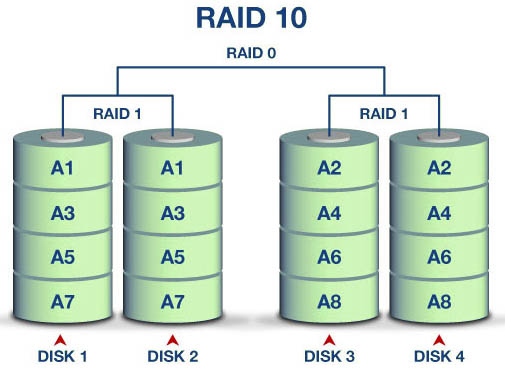
Более серьезные устройства заменяют файловый сервер с дисковым массивом в 24 и более дисков, объединенных в RAID-массивы (RAID 0, RAID 10, RAID 5 или RAID 6). В качестве контроллера такого NAS выступает обычный процессор Intel Core DUO или Intel Xeon. Т.к. NAS предназначен для хранения информации, то надежность массива имеет важную роль, для надежности хранения файлов используется дисковая система RAID10, RAID5 или RAID6. Кроме этого применяют резервирование блоков питания.
Что надо делать, если пропали данные?
Какова цена восстановления данных?
Наши преимущества
Мы №1 по восстановлению данных в Санкт-Петербурге.
Квалифицированные инженеры. Мы не кучка студентов, наши инженеры регулярно проходят сертификацию.
Адекватные цены, мы не предлагаем «бесплатный сыр», но и не завышаем цены на ремонт.

Наличие запчастей, наш склад насчитывает более 10 000 наименований.
Мы работаем с 1998 года на рынке ремонта компьютерной техники.
Оборудование, многие «сервисы» только говорят, что у них есть оборудование, мы его можем показать.
Наши офисы в Санкт-Петербурге
Наши сертификаты
Наши инженеры
Наш сервисный центр
Сетевой RAID-накопитель NAS Western Digital WDBSHB0040JCH-EEUE
Линейка
My Cloud EX2 Ultra
Основные характеристики
Класс устройства
DAS/NAS
Форм-фактор
Настольный
Наличие дисплея
Нет
Процессор
Тип процессора
ARM, Marwell Armada A9
Частота процессора
1. 3 ГГц
3 ГГц
Оперативная память
Тип оперативной памяти
DIMM DDR3
Объем оперативной памяти
1 ГБ
Жесткие диски
Наличие накопителей в поставляемой конфигурации
Есть
Количество жестких дисков в поставке
2
Объем одного накопителя
2 ТБ
Суммарный объем жестких дисков в поставке
4 ТБ
Максимальное количество поддерживаемых накопителей
2 шт
Максимальная ёмкость поддерживаемых накопителей
10 ТБ
Максимально допустимый объем хранилища
20 ТБ
Интерфейс жестких дисков
SATA 6 Гб/с
Форм-фактор жестких дисков
2,5″, 3,5″
Поддерживаемые уровни RAID-массивов
0, 1, Basic, JBOD
Поддерживаемые файловые системы
EXT3, EXT4, FAT32, HFS+, NTFS
Горячая замена
Есть
Интерфейсы и внешние порты
Ethernet 1 Гбит/с
1 шт
USB 3. 0 (3.1 Gen1)
0 (3.1 Gen1)
2 шт
Характеристики питания
Питание
От адаптера питания
Мощность блока питания
48W
Управление и индикация
Пульт ДУ
Нет
Другие характеристики
Наличие вентилятора
Есть
Предустановленная ОС
My Cloud OS
Совместимость с ОС
Windows 10, Windows 8, Windows 7,Mac OS X El Capitan, Yosemite, Mavericks, Mountain Lion или Lion
Материал корпуса
Сталь, пластик
Комплект поставки
Устройство My Cloud EX2 Ultra, Кабель Ethernet, Источник питания, Памятка по установке и настройке
Вид поставки
Retail
Цвет
Серый
Габариты
99 x 165 x 157 мм
Вес нетто
1. 6 кг
6 кг
Helios4 Personal Cloud DIY NAS поддерживает 3.5″ жесткие диски, RAID и многое другое (Crowdfunding)
Несколько месяцев назад, мы рассматривали GnuBee Personal Cloud 1, NAS хранилище работающее под управлением open source программного обеспечения и поддерживающего до шести 2.5″ SATA дисков. Crowdfunding компания окончилась успешно – после снижения целевого финансирования — и спонсоры должны стать счастливыми обладателями NAS сразу после лета. Но в тоже время некоторые люди жаловались на объем памяти (512 Мб), отсутствие поддержки 3.5″ дисков и несколько других вопросов. Новый проект под названием “Helios4 Personal Cloud” решает многие из этих проблем. Он будет иметь от 1 до 2 Гб RAM, в корпус поместятся четыре 3.5″ диска, поддержка RAID и он будет на базе процессора Marvell ARMADA 388, который специально разработан для такого рода решений.
Технические характеристики Helios4 NAS:
- SoC – Четырехъядерный процессор Marvell ARMADA 388 Cortex A9 @ до 1.
 866 ГГц с движком ускорения RAID5/6, движком ускорения безопасности и т.д…
866 ГГц с движком ускорения RAID5/6, движком ускорения безопасности и т.д… - Оперативная память – 1 или 2 Гб DDR3L
- Хранилище – 4x порта SATA 3.0, 2x коннектора питания HDD для 3.5″ дисков использующих DIY корпус; micro SD слот поддерживающий карты SDHC/SDXC
- Связь – 1x Гигабитный Ethernet
- USB – 2x порта USB 3.0, 1x порт micro USB только для последовательной консоли
- Расширение – 14-контактный разъем GPIO, 4-контактный разъем I2C, который вы можете использовать для LCD экрана и кнопок управления
- Прочее – 2x разъема PWM вентилятора + 2x вентилятора предоставляет корпус DIY
- Электропитание – 12 В/8 А через 4-контактный разъем
Начальный комплект включает в себя плату Helios4 (показана ниже), 4x SATA кабеля данных, 2x кабеля питания Molex — двойной SATA и 12 В/8 А адаптер питания. Полный комплект добовляет корпус доступный в двух цветах (черный, синий), два 70 мм PWM вентилятора и комплект крепежа.
NAS будет поддерживать образы Armbian Debian и Ubuntu, OpenMediaVault открытое NAS решение и SynCloud open source приложение сервера.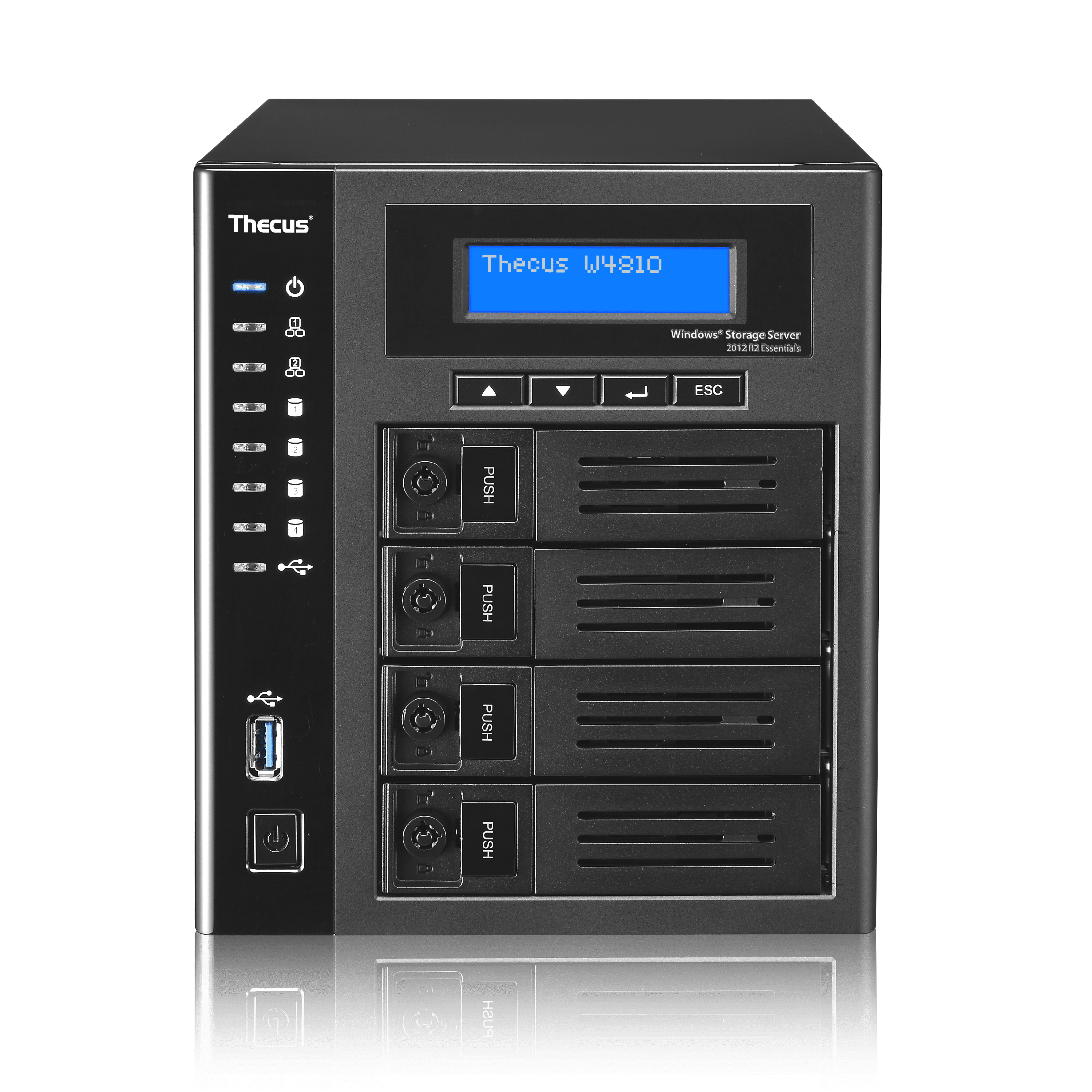 Разработчики (команда Kobol), располагаются в Сингапуре, также обещали представить файлы разработки программного обеспечения и оборудования для проекта. Сейчас у них есть скрипты сборки Armbian, а также исходный код Linux и U-boot на Github. Плата была разработана совместно с SolidRun, который имеет опыт работы с Marvell через их платы MACCHIATObin / ClearFog и системы-на-модуле.
Разработчики (команда Kobol), располагаются в Сингапуре, также обещали представить файлы разработки программного обеспечения и оборудования для проекта. Сейчас у них есть скрипты сборки Armbian, а также исходный код Linux и U-boot на Github. Плата была разработана совместно с SolidRun, который имеет опыт работы с Marvell через их платы MACCHIATObin / ClearFog и системы-на-модуле.
Проект был запущен на Kickstarter, где Kobol планируют собрать 150,000 Сингапурских долларов ($106,000 США). Все цены указаны в Сингапурских долларах, но дальше в статье будет использоваться эквивалент в долларах США. Первые спонсоры смогут приобрести за $125 США начальный комплект с 1 Гб оперативной памяти, версия с 2 Гб оперативной памяти будет стоить $149. Если вы хотите получить полный комплект с корпусом, вам придется заплатить $139 (1 Гб RAM) или $169 (2 Гб RAM). Доставка в любую точку мира добавит $39 или $43, соответственно для начального и полного комплекта, даже если вы находитесь в Сингапуре. Начало отправок запланировано на сентябрь 2017 года.
Начало отправок запланировано на сентябрь 2017 года.
Выражаем свою благодарность источнику с которого взята и переведена статья, сайту cnx-software.com.
Оригинал статьи вы можете прочитать здесь.
Высокопроизводительный NAS: что это такое ?
Что такое NAS?
Network Attached Storage (NAS) позволяет организациям любых размеров консолидировать распределённые файловые сервера в небольшое количество специализированных систем хранения, которые предоставляют доступ к файлам по нескольким стандартным протоколам доступа – таким, как NFS, CIFS, FTP и имеют общую консоль управления. Ещё несколько лет назад существовали ограничения использования NAS: они были связаны с недостаточной пропускной способностью, высокими задержками в канале передачи данных, надёжностью и масштабируемостью. Как результат, для критических и важных задач использовались технологии SAN сетей. Сейчас новое поколение высокопроизводительных NAS систем позволяет преодолеть прошлые ограничения и принести функции и возможности SAN сетей в файловый доступ к данным.
Что же такое высокопроизводительный NAS? Чем он отличается от обычного NAS?
Важно отметить, что нет единого определения высокопроизводительного NAS.
Со стороны аппаратной конфигурации, высокопроизводительный NAS будет предоставлять больше Ethernet портов и большую пропускную способность этих портов. Например, у обычного NAS будет 1 или 2 1Gbit Ethernet порта, в то время как высокопроизводительный NAS будет поддерживать 10Gbit, 40Gbit или даже 100Gbit Ethernet. Высокая скорость подключения с возможностью агрегации каналов передачи позволяет повысить надёжность и отказоусточивость NAS, что позволит обрабатывать большее количество запросов и использовать NAS в критических и важных задачах.
С точки зрения организации работы, высокопроизводительный NAS может включать несколько управляющих серверов для распараллеливания нагрузки от множества клиентов, оптимизацию для различных IO-операций и типов данных, например, для обработки большого количества операций или для обработки больших потоков последовательных данных, или для работы с NFS.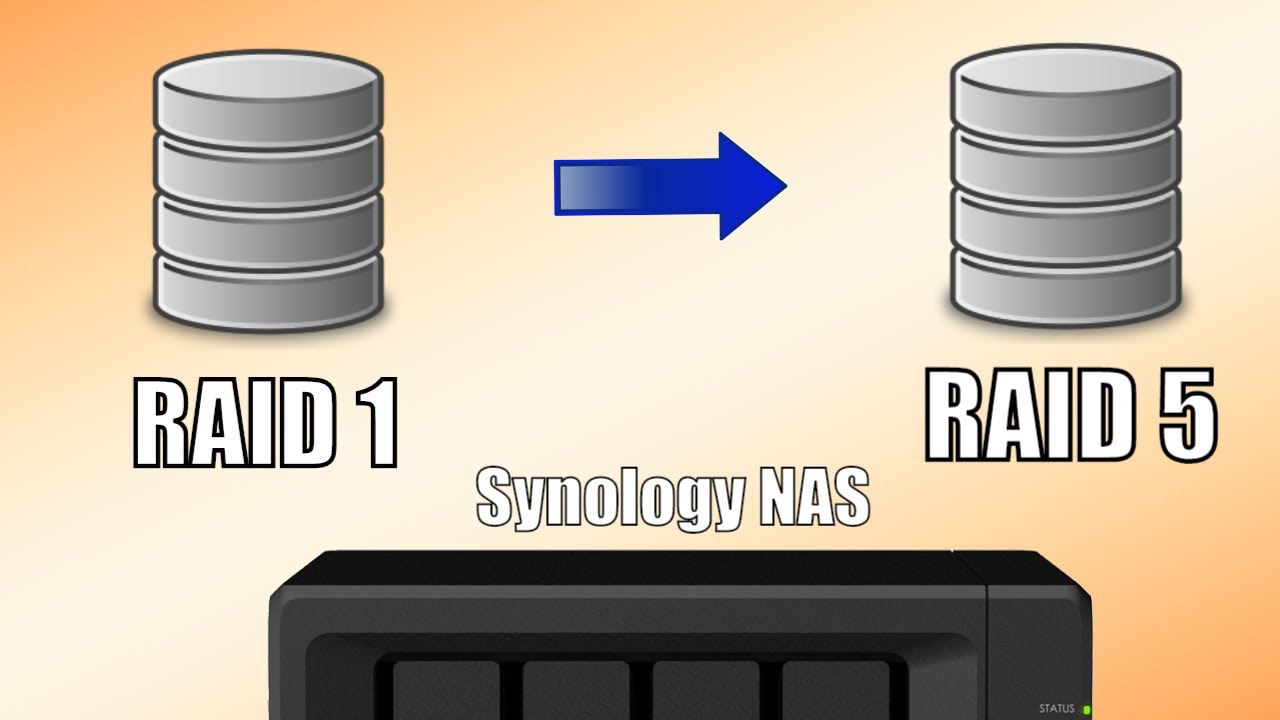 Таким образом, получается система, которая может обрабатывать много конкурентных операций к файлам, в тоже время система обладает высокой отказоустойчивостью.
Таким образом, получается система, которая может обрабатывать много конкурентных операций к файлам, в тоже время система обладает высокой отказоустойчивостью.
Сложно ли внедрять высокопроизводительный NAS?
Всё зависит от текущей ИТ-инфраструктуры компании и от того, какой интерфейс доступа планируется использовать: 10Gbit, 40Gbit или же 100Gbit. Во многих компаниях уже сейчас есть коммутаторы с 10Gbit интерфейсами, остаётся только подключить NAS и настроить его для максимальной производительности. Если же планируется переход на 40Gbit (100Gbit), то потребуется переходить на новые коммутаторы и кабельную инфраструктуру, менять сетевые адаптеры на серверах.
Не стоит забывать, что высокопроизводительный NAS может полностью утилизировать полосу пропускания сети и тем самым мешать нормальной работе других сервисов и сети в целом. Поэтому важно не только использовать новые коммутаторы с высокой пропускной способностью, но и предусмотреть изменения архитектуры сети и настройку всех коммутаторов для безболезненной интеграции высокопроизводительного решения в существующую инфраструктуру.
Где применяются высокопроизводительные NAS?
Можно выделить 2 направления, в которых чаще других используются высокопроизводительные NAS – это обработка видео с нескольких клиентов и подключение по протоколу NFS систем хранения данных к инфраструктуре виртуализации.
В обоих случаях важна высокая пропускная способность, поэтому сейчас чаще всего используются интерфейсы 10Gbit, но всё чаще применяются 40Gbit.
Есть и различия в IO операциях. Так, при обработке видео характерно последовательное чтение больших объёмов, в то время как для виртуализации характерно случайное обращение к данным. Из-за этого различия нужны разные настройки NAS для достижения оптимальной производительности в каждом из этих случаев.
Будущее
Если несколько лет назад можно было говорить о необходимости наращивать функционал NAS для достижения уровня SAN решений, то сейчас многие NAS уже имеют большой набор функций корпоративного уровня – дедупликация, репликация, снэпшоты, балансировка нагрузки и т. д. На данный момент производители NAS начинают поддерживать более производительные интерфейсы – 40Gbit и 100Gbit, внедряют SMB 3.0 и как следствие SMB over RDMA, что значительно позволяет увеличить производительность случайного чтения/записи.
д. На данный момент производители NAS начинают поддерживать более производительные интерфейсы – 40Gbit и 100Gbit, внедряют SMB 3.0 и как следствие SMB over RDMA, что значительно позволяет увеличить производительность случайного чтения/записи.
Продолжение следует… В следующих постах расскажу об узких места высокопроизводительного NAS, как строить сеть, какие уровни RAID лучше использовать, настройки клиентов и другие хитрости.
Системы хранения данных, СХД, RAID, SAN, NAS, OSD, CAS, виртуализация хранилища
Технология RAID
RAID (Redundant Array of Independent Disks) — избыточный массив независимых дисков.
Хранение избыточной информации (контрольной суммы) позволяет восстанавливать потерянные данные.
RAID-массив может быть реализован двумя способами: программным (с ограничениями) и аппаратным.
В первом случае RAID-массивом управляет специальная программа на хосте, во втором — внешний аппаратный контроллер, который может находиться на хосте или на самом RAID-массиве.
Методы RAID
Чередование
Метод чередования повышает производительность (скорость операций чтения и записи данных).
Большой блок данных разбивается на маленькие кусочки, которые одновременно пишутся на несколько дисков
(информация распределяется по нескольким дискам).
При выходе из строя одного из дисков информацию уже нельзя восстановить.
Зеркалирование
Метод зеркалирования обеспечивает защиту информации (отказоустойчивость): две копии данных хранятся на двух разных дисках (дублирование).
При выходе из строя одного из дисков на втором остаётся его полная копия.
При зеркалировании скорость чтения увеличивается (так как разные данные могут считываться одновременно с двух дисков),
но скорость записи уменьшается (так как одни и те же данные записываются на два диска).
Контроль чётности
Метод контроля чётности обеспечивает высокую производительность метода чередования и более дешёвую (чем метод зеркалирования)
защиту информации.
Информация распределяется по нескольким дискам (1, 2, 3, 4), а на диск 5 записывается контрольная сумма.
| Диск 1 | Диск 2 | Диск 3 | Диск 4 | Диск с контрольной суммой |
|---|---|---|---|---|
| 1 | 2 | 1 | 3 | 1+2+1+3=7 |
| 3 | 1 | 2 | 3 | 3+1+2+2=8 |
| 3 | 1 | 1 | 4 | 3+1+1+4=9 |
При выходе из строя одного из дисков информация на нём может быть восстановлена
(нужно вычесть из контрольной суммы сумму данных на оставшихся дисках).
Например, вышел из строя диск 3:
| Диск 1 | Диск 2 | Диск 3 | Диск 4 | Диск с контрольной суммой |
|---|---|---|---|---|
| 1 | 2 | 7-1-1-3=2 | 3 | 7 |
| 3 | 1 | 8-3-2-2=1 | 3 | 8 |
| 3 | 1 | 9-3-1-4=1 | 4 | 9 |
Для защиты информации методом зеркалирования нам понадобилось 100% дополнительного дискового пространства,
а методом контрольной суммы — только 25%.
Метод контрольной суммы работает медленнее, чем метод чередования, так как требуется дополнительное время на расчёт контрольной суммы.
RAID-уровни
В зависимости от требований приложения к производительности, доступности данных (отказоустойчивости) и стоимости хранения
выбирается соответствующий RAID-уровень.
| Уровень | Описание | Мин. кол-во дисков |
|---|---|---|
| RAID 0 | Метод чередования (не обеспечивает отказоустойчивости) | 2 |
| RAID 1 | Метод зеркалирования | 2 |
| RAID 01 | Чередование на зеркалированные наборы дисков | 4 |
| RAID 10 | Зеркалирование на чередующиеся наборы дисков | 4 |
| RAID 3 | Контрольная сумма хранится на выделенном диске | 3 |
| RAID 4 | 3 | |
| RAID 5 | Контрольная сумма распределяется по всем дискам | 3 |
| RAID 6 | Две контрольные суммы распределяются по всем дискам. Устойчив к отказу 2-х дисков. Устойчив к отказу 2-х дисков. | 4 |
Горячее резервирование
При горячем резервировании выполняется (автоматически или по команде администратора) операция восстановления данных отказавшего диска на
резервном носителе.
При замене отказавшего диска информация автоматически копируется с резервного носителя на новый диск.
Интеллектуальные системы хранения данных
В обычной системе хранения данных хост обращается напрямую к физическим дискам (RAID-массиву).
В интеллектуальной системе хранения данных хост обращается сначала к кэш-памяти контроллера хранилища.
Кэш-память представляет собой оперативную память, поэтому операции чтения данных из кэш-памяти и записи данных в кэш-память происходят быстрее,
чем при работе непосредственно с дисками.
Контроллер хранилища должен так управлять кэш-памятью, чтобы максимизировать производительность системы хранения данных
(своевременно заполнять кэш-память наиболее востребованными данными и освобождать её от невостребованных данных).
Для защиты энергозависимой кэш-памяти от сбоев сетевого питания используют питание от батареи, а для защиты от аппаратных сбоев —
зеркалирование кэш-памяти.
Сети хранения данных
SAN – Storage Area Network – сеть хранения данных (СХД).
SAN-устройство — это совместно используемое внешнее хранилище данных, которое подключается к хостам по высокоскоростной выделенной сети.
SAN – система централизованного хранения данных.
SAN предоставляет хостам доступ к данным на блочном уровне.
LUN — Logical Unit Number — виртуальный диск в сети хранения данных.
LUN представляется хосту как физический локальный диск.
Виртуализация хранилища на уровне блоков
В виртуализованной SAN-среде хосты обращаются не к LUN-устройствам, а к виртуальным томам.
Виртуальные тома могут создаваться из пула LUN-устройств разных физических хранилищ.
Размер виртуального тома может быть увеличен незаметно для хоста. Данные могут переноситься между LUN-устройствами незаметно для пользователя.
Данные могут переноситься между LUN-устройствами незаметно для пользователя.
Сетевые протоколы SAN
- Fibre Channel (FC SAN)
- IP SAN
- iSCSI — Internet SCSI
- FCIP — Fibre Channel over IP
- FCoE — Fibre Channel over Ethernet.
Сетевые системы хранения данных
NAS – Network Attached Storage – сетевое хранилище.
NAS-устройство — это компьютер (со специализированной операционной системой и RAID-массивом), который предоставляет пользователям совместный доступ к файлам по сети Ethernet.
Один клиент может одновременно подключиться к нескольким NAS-устойствам, а одно NAS-устройство может одновременно обслуживать
несколько клиентов.
NAS — это система централизованного хранения данных.
Примеры способов совместного доступа к файлам:
- DFS — раcпределённая между несколькими хостами файловая система
- DNS — система доменных имён
- FTP/SFTP — протокол передачи файлов
- Peer-to-peer — файлообменная пиринговая сеть.

Файловые протоколы NAS
- CIFS — Common Internet File System (Windows)
- NFS — Network File System (Unix).
Виртуализация на уровне файлов
Виртуализация на уровне файлов в NAS-среде позволяет перемещать файлы между NAS-устройствами незаметно для пользователей. Файлы не привязаны к конкретным устройствам — пользователи обращаются к ним по логическим адресам, а не физическим. Глобальное пространство имён отображает логические адреса на физические.
Объектно-ориентированные хранилища данных
OSD — Object Storage Device.
OSD-устройства служат для хранения неструктурированных файловых данных (фильмов, документов и т.п.),
адресуемых не по имени файла и пути хранения, а по уникальному идентификатору контента.
Объект содержит пользовательские данные и метаданные (сведения о владельце, правила доступа, срок хранения объекта и т.п.).
Контентно-адресуемые хранилища
CAS – Content Addressed Storage – контентно-адресуемые хранилища.
Данные в CAS адресуются по контрольной сумме (хеш-сумма).
Хеш-сумма является уникальным идентификатором содержимого
пользовательских данных — контентным адресом.
CAS используются для долговременного хранения неизменных данных и быстрого извлечения их по требованию.
Примеры объектов хранения в CAS: медицинские карточки и финансовые записи.
CAS гарантирует неизменность и подлинность данных.
Прикладные протоколы CAS
- REST — Representational State Transfer
- SOAP — Simple Object Access Protocol
- API — Application Programming Interface.
Унифицированные OSD-устройства
Унифицированные OSD-устройства одновременно являются NAS-, SAN- и OSD-устройствами: предоставляют NAS-клиентам совместный доступ к файлам,
серверам приложений — доступ к данным хранилища на блочном уровне, серверам веб-приложений — доступ к объектам.
Сравнение SAN, NAS и OSD
| SAN | NAS | OSD | |
|---|---|---|---|
| Совместный доступ к данным | блочный | файловый | объектный |
| Управляет файловой системой | приложение | NAS-устройство | нет файловой системы |
| Протоколы | сетевые | файловые | веб-протоколы |
| Виртуализация | на уровне блоков | на уровне файлов | облачная |
Резервное копирование, архивирование и репликация
Технологии виртуализации
Joe Pace — And We Are Glad текст и перевод песни
Hallelujah,
(Аллилуйя)
Вы достойны.
(Вы достойны)
Аллилуйя
(Аллилуйя)
Вы получите самую высокую оценку.
(Вы получите самую высокую оценку)
Аллилуйя
(Аллилуйя)
Ты святой.
(Ты Святой)
Мы превозносим Ваше имя
(Господь Мы превозносим Твое имя.)
Это так просто, звоните
Аллилуйя,
(Аллилуйя)
Вы достойны.
(Вы достойны)
Hallelu
(Аллилуйя)
Вы получаете максимум
(Вы получите самую высокую оценку)
Hallelu
(Аллилуйя)
Ты Святой
(Ты Святой)
Вознесение
(Господи, мы превозносим Твое имя)
Поэтому для Вас
(За то, что Ты сделал великие дела)
Совершено великое дело
(Совершено великое
За то, что Ты сделал великие дела)
Да, он сделал, он сделал
(Сделал великие дела)
А мы
(И мы рады, да мы рады
И мы рады, да мы рады)
Это так просто, у вас есть это О
Аллилуйя,
(Аллилуйя)
Вы достойны.
(Вы достойны)
Hallelu
(Аллилуйя)
Вы получаете
(Вы получите высшую оценку
Аллилуйя)
Ты Святой
(Ты Святой)
Господи, мы превозносим Тебя
(Господи, мы превозносим Твое имя)
Для Тебя
За то, что Ты сделал великие дела)
Совершено великое дело
(Сделал великие дела)
Для вас
(За то, что Ты сделал великие дела)
Совершено отлично
(Совершено великое
Это так просто, все
(И мы рады, да мы рады
И мы рады, да, мы рады)
Ой.Аллилуйя
(Аллилуйя
Вы достойны
Аллилуйя)
Вы получаете
(Вы получите самую высокую оценку)
Аллилуйя)
Ты Святой
(Ты Святой)
Господи, мы превозносим
(Господи, мы превозносим Твое имя)
Ой .. Аллилуйя
(Аллилуйя)
Вы достойны
(Вы достойны)
Аллилуйя
(Аллилуйя, Вы получите Высшую похвалу)
(Аллилуйя)
Ты Святой
(Ты Святой)
Господи, мы превозносим
(Господи, мы превозносим Твое имя)
Поэтому для Вас
(За то, что Ты сделал великие дела)
Совершено великое дело
(Сделал великие дела)
Для вас
(За то, что Ты сделал великие дела)
Совершено отлично
(Сделал великие дела)
Для вас
(За то, что Ты сделал великие дела)
Совершено великое дело
(Сделал великие дела)
Для вас
(Ибо Ты сделал великие дела
Совершено великое дело)
Да ладно всем
А мы
(И мы рады, да, мы рады)
Это так просто
(И мы рады)
Да мы
(Да мы рады)
И мы рады
(И мы рады, да мы рады
И мы рады
(И мы рады, да мы рады)
(x10)
Аллилуйя. .. Отец, мы поклоняемся Тебе сегодня
.. Отец, мы поклоняемся Тебе сегодня
Потому что ты единственный истинный и живой Бог
Ох … ах, воздайте хвалу Богу в этом месте!
| Мы рады до знать t h is Тема продолжает оставаться приоритетной в […] некоторые Кабинеты международных частных встреч. fundrogertorne.org | Nos co ngratulamos co n que e st a cuestin s ign a siendo p ri oritaria […] en algunas de las reuniones Ministeriales internacionales. fundrogertorne.org |
| We w o u l d be glad to know f o 9025 9025 9025 веб-сайты, на которые мы можем ссылаться здесь. gnu.org | Agradeceramo s que nos die ra a conocer o tro ss itios w eb sobre software libr e 9025 que p 9025 en laz ados de sde aqu. gnu.org |
| Мы рады t o l et y o u know t h at … ] , чтобы приехать и остаться с нами … Январь 2010 naturbruketsiljan.se | Somos alegres hacer le saber qu e a hora es po si ble otra […] vez a quedarse con nosotros … Enero 2010. naturbruketsiljan.se |
| Мы рады t o l et y o u know t h сейчас [ ] возможно приехать и остаться с нами снова на нашей экологической ферме, Бокгрден после […] Евроремонт в квартире, холле и лестнице! натурбрукецильян.se | Qu er emos informarte de q ue ya puedes venir [. ..] ..]a alojarte en nuestra granja ecolgica Bockgrden, despus de haber repairado […] el apartamento, el vestbulo y las escaleras. naturbruketsiljan.se |
| Я знаю t h ey должен двигаться дальше примерно через 10 минут, b u t мы v 9025 er y glad t o h ave их здесь. daccess-ods.un.org | S q ue ti enen qu e retirarse en 10 minutos apr ox imada men te, pero amos amos amos палатка os de haberlos te nido con nosotros . daccess-ods.un.org |
| Я знаю w h at Я говорю и в заключение расскажу, почему я m s o рад, что мы h o ld В этой дискуссии! европарл. | S d eq u es to y hablando, y permtanme que diga, por ltimo, po r qu e sto y tan contento ue ma nt engamos […] Эсте дискуссии! europarl.europa.eu |
Для большинства рабочих мест […] glenraven.com | En la Mayora de Nuestros […] а дрсело. гленрэйвен.com |
| Мы рады t h at вы можете […] , чтобы выслушать это важное и отрезвляющее сообщение. ktfministry.org | Nos alegra que pued an escuchar […] este mensaje tan importante y trascendente. ktfministry.org |
| Мы рады t h at членство […] членов Совета теперь будут отражать справедливое распределение мест между пятью региональными группами в Организации Объединенных Наций. daccess-ods.un.org | Nos c ompla ce el hecho de […] que ahora la composicin del Consejo Refjar una distribucin equitativa de puestos entre los […] cinco grupos regionales de las Naciones Unidas. daccess-ods.un.org |
Даже вам, маленькие дети, текст [. имеет свои […] знает то же самое. spurgeongems.org | Incluso para ustedes, que son hijitos, el texto […] tiene su palabra de […] spurgeongems.org |
Те люди, у которых тошнота и […] рвота вследствие химиотерапии или […] для снятия этих побочных эффектов […] с помощью диеты, лекарств и методов релаксации. familycancernetwork.org | Las personas que sufren nuseas y vmitos […] для химиотерапии или […] estos efectos secundarios […] por medio de la alimentacin, medicinas y mtodos de relajacin. familycancernetwork.org |
| Воспользуйтесь преимуществом o u r know — h ow : we ‘ ll be glad be be glad be be glad be glad be o a dvise. rail-one.eu | Saque provcho d e nues tros conocimientos y ex peri en cia; ле [. ..] ..]asesoraremos con mucho gusto. rail-one.eu |
| Мы рады t o n ote that […] Ирак остается в списке приоритетов Организации Объединенных Наций. daccess-ods.un.org | Nos com pl ace observar que […] el Ирак sigue ocupando un lugar main en la lista de prioridades de las Naciones Unidas. daccess-ods.un.org |
| ( P T ) Мы рады t o b e этому обсуждению […] , в который моя парламентская группа внесла большой вклад. europarl.europa.eu | ( PT ) Nos c om place que est teniendo lugar […] — это обсуждение al que mi grupo parlamentario ha contribuido en gran medida. europarl.europa.eu |
Мы рады t h at Европа снова может [. ..] ..]дышать двумя легкими. europarl.europa.eu | Nos alegra qu e E uropa p ueda volver […] респиратор против легких. europarl.europa.eu |
| Мы рады t h at стороны договорились встретиться неформально, и мы призываем всех участников сесть за стол […] без предварительных условий. daccess-ods.un.org | Nos Complace qu e las p artes hayan acordado reunirse con carcter oficioso, y alentamos a todos lo s interesados […] A que acudan a la mesa de negociaciones sin condiciones previas. daccess-ods.un.org
|
В то же время t im e , мы рады t h er e будет возможность, когда программа будет рассмотрена в Монтевидео, увидеть, что исполнительный Совет может предложить в качестве технических способов и средств реализации выводов этого семинара гораздо больше wi de l y известный . unesdoc.unesco.org | Nos поздравляю al mismo tiempo , de q ue cua nnd o se estudie e l programa en Montev losceed convejo medios tcnicos para difundir co n la m x ima ampitud los resultados de este семинария. unesdoc.unesco.org |
| Мы a ls o glad t o o организовывать индивидуальные тренинги по применению […] для вас, разработан специально для ваших нужд. my-specord.com | Nosotros c on mucho gusto ta mbin organamos ent re namientos […] индивидуальных адаптаций апликацина, необходимых для поддержания жизнедеятельности. my-specord.com |
Никаких гарантий нет, так как у нас […] уже слышно, чтобы защитить исчезающие виды от гибели в ловушках в [. europarl.europa.eu | No se Introduction salvaguardias, como hemos escuchado ya, пункт […] proteger a especies en peligro de extincin de morir en trampas en […] europarl.europa.eu |
| Мы знаем t h e r e are m a ny market […] , которые нуждаются в материалах с более высокими эксплуатационными характеристиками, — сказал Лоусон. pbпродуктов.com | Sabemos q ue existen m uc hos mercados […] que necesitan materiales de rendimiento ms elevado «, — заявил Лоусон. pbiproducts.com |
| Мы знаем t h на мать на ng u e is t h em язык на каком языке n s are e x pr essed. ffcmh.org | Sabemos que es en leng ua materna que expresamos nuestras emociones. ffcmh.org |
| Мы знаем t h at отношения некоторых членов этого Совета с S ud a n are e e. daccess-ods.un.org | Sabemos que la s rel ac iones de algunos miembros del Consejo c on e l Su d n son t . En daccess-ods. |
| Фталаты , a s we n o w know , are ed s большой s s большой s s большой s s большой s […] шт. europarl.europa.eu | C o mo sabemos , l os ftala tos se uti lizan e n grandes […] кантиды. europarl.europa.eu |
I f мы t o g et внутри его иконографии важно ge t t o h h h h h h know h i s жизненное окружение, для этого как gettin g t o know h i s фактическая работа. salvadordali.cat | Para llegar a adent ra rnos en su i con ograf a es im порт ant ntorn nat o vit al , pues c on ocerlo es como entrar en su propia obra. salvadordali.cat |
| Мы знаем t h на armam en t s are n o 90…] , что мы стремимся к достижению безопасного и мирного мира. daccess-ods.un.org | Sabemos qu e l os ar ma m en tos no son pa rte de la solucin […] que buscamos para conguir un mundo seguro y pacfico. daccess-ods.un.org |
A n d мы знаем, что мы i n f ellowship [. ..] ..]со всеми, кто разносит хлеб и вино во многих местах. lwf-assembly2003.org | Y no s reconocemos e n co mu nin con […] todas las personas que en el da de hoy compare pan y vino en muchos lugares. lwf-assembly2003.org |
| Мы рады t o s ee, насколько счастливы конечные пользователи, когда видят, что ИТ им так сильно помогает, a n d мы рады 9025 t o s ee ИТ-директора получают признание и продвижение по службе. tango04.com | Estamos encantados de ve r l a felicidad d e los usuarios finales cuando IT les ayuda t an to, e de a de a lo s CIO s ser r econo c idos y prom oc ionado [. ..] ..]por ello. tango04.es |
| (FR) Госпожа Президент, I a m рада, что мы h a vi ng этой дискуссии в то же время, что и межправительственная […] Группа по изменению климата, которой заключения, которых мы все с нетерпением ждем, проходит в Париже. europarl.europa.eu | (FR) Сора […] el Panel Intergubernamental […] sobre el Cambio Climtico, cuyas results esperamos todos. europarl.europa.eu |
| Мы рады t ha t we m a na ged to улучшить […] ситуация для мелких производителей. cineuropa.mobi | Estamos sat is fechos por haber mejorado […] la situacin de los pequeos productores. cineuropa.mobi |
Мы так рады, что вы здесь
Время поклонения пришло. Люди входят в церковь и занимают свои места. И теперь, когда литургия вот-вот начнется, член общины встает и смотрит на всех присутствующих, объявляя:
«Если вы молодой совершеннолетний, проживающий отдельно или разведенный, недавно женатый, безработный, ребенок, новый родитель, гей, борющийся с верой, испытывающий глубокую благодарность, лесбиянка, повторно женатый, холост, давний член этой веры. сообщество, посетитель, одинокий, испытывающий проблемы со здоровьем, скорбящий, в расцвете сил, трансгендер, религиозный, вдовец, рукоположенный, материально бедный, празднует знаменательную дату, в компании людей, которых вы любите, без документов, тревожный, сожалеющий, ищущий значение, ища прощения, ища милосердия или ища превосходства: Добро пожаловать. Добро пожаловать домой. Мы так рады, что вы здесь ».
Добро пожаловать домой. Мы так рады, что вы здесь ».
Ощутимая атмосфера гостеприимства неприкосновенна для энергичного религиозного сообщества. Люди хотят принадлежать. И все же в своем поиске смысла, примирения, благородства цели, исцеления и вдохновения они часто приходят в наши церкви нерешительными и уязвимыми.
Мы узнаем процветающий приход, когда видим его: мы чувствуем гостеприимную атмосферу.
Четырнадцать лет назад Католическая церковь в США содрогалась от невообразимой душевной боли, вызванной растущим осознанием кризиса сексуального насилия.Доверие было подорвано, а моральный дух был на рекордно низком уровне. Однако глубоко в христианском сознании таится пасхальная тайна, которая пробуждает среди глубоких страданий и смерти надежду на новую жизнь.
Если какая-то благодать и проявилась из тех мучительных дней, так это благодать католических мирян, пробудившихся от нашей летаргии. Многие видные католики присоединились к духовенству и верующим, чтобы поддержать усилия по исцелению и примирению жертв и церкви в целом. Джефф Бойси, основатель Круглого стола национального лидерства по вопросам церковного управления, вместе с о.Роберт Белойн, капеллан католической часовни и центра Святого Томаса Мора в Йельском университете, решил принять участие в решении этой проблемы. Были созваны идейные лидеры с разных точек зрения. Из своей коллективной любви к церкви они взяли на себя обязательство устранить основные условия, которые способствовали скандалу с сексуальным насилием, уделяя особое внимание управлению церковью, оставив доктринальные вопросы на усмотрение Магистериума.
Джефф Бойси, основатель Круглого стола национального лидерства по вопросам церковного управления, вместе с о.Роберт Белойн, капеллан католической часовни и центра Святого Томаса Мора в Йельском университете, решил принять участие в решении этой проблемы. Были созваны идейные лидеры с разных точек зрения. Из своей коллективной любви к церкви они взяли на себя обязательство устранить основные условия, которые способствовали скандалу с сексуальным насилием, уделяя особое внимание управлению церковью, оставив доктринальные вопросы на усмотрение Магистериума.
В последующие годы новое осознание важности управленческого мастерства, этики, подотчетности и опыта мирян в церкви стало глубже.Сегодня миряне менее пассивны и более активны в выполнении своих обязанностей крещения. Мы вмешиваемся, чтобы помочь пасторам, поскольку они управляют людьми и финансами и решают другие сложные церковные проблемы. В результате более широкого вовлечения талантливых мирян создается совокупность практик, направленных на укрепление мирских дел церкви.
Есть элегантный побочный продукт, когда церковные лидеры пользуются интеллектуальными способностями мирян решать проблемы: евангелизация.У человека гораздо больше шансов погрузиться в саму жизнь церкви и инвестировать в нее, если его признают за то, что он или она делает лучше всего, и если его попросят предоставить это церкви значимым образом.
Как католик, глубоко благодарный за дар веры, и как исполнительный директор Круглого стола лидеров, я часто путешествую и посещаю мессу во многих приходах по всей стране. Я наблюдал целый спектр жизненных сил. Самый важный и недооцененный вклад в жизнеспособность общины — это активное участие мирян.Пасторы застойных, тусклых приходов редко обращаются к мирянам за чем-то большим, чем финансовые пожертвования для поддержания, а не для продвижения миссии. Проведя опрос в стиле Zagat в течение девяти месяцев, я обнаружил, что наиболее процветающими приходами являются те, где прихожане приветствуют и берут на себя ответственность, чтобы убедиться, что их церковь на самом деле является их церковью. В этих приходах действуют системы подотчетности. Они следят за тем, чтобы посредственность — будь то в музыке, гомилетике, управлении, социальных действиях, формировании веры или управлении приходом — просто недопустима.
В этих приходах действуют системы подотчетности. Они следят за тем, чтобы посредственность — будь то в музыке, гомилетике, управлении, социальных действиях, формировании веры или управлении приходом — просто недопустима.
Сегодня для католической церкви в США новая жизнь. Национальное движение идет полным ходом, подпитываемым сетью за круглым столом лидеров, состоящей из рукоположенных, религиозных и мирских католических лидеров, которые привержены воспитанию культуры подотчетности, открытости, гостеприимства и многого другого. использование профессиональных качеств мирян в служении церкви. Избрание Папы Франциска, который хочет сделать реформу управления в церкви подписью своего понтификата, стало еще одним благословением.
Итак, всем прихожанам, и в особенности всем, кто вкладывает свои значительные таланты в укрепление и воодушевление наших религиозных общин: Спасибо.Мы так рады, что вы здесь.
Керри Элис Робинсон ’94 M.A.R. является исполнительным директором Круглого стола национального лидерства по вопросам церковного управления и автором книги I Magining Abundance: Fundraising, Philanthropy and a Spiritual Call to Service (Liturgical Press, 2014). В течение десяти лет она работала директором по развитию католической часовни и центра Святого Томаса Мора в Йельском университете .
В течение десяти лет она работала директором по развитию католической часовни и центра Святого Томаса Мора в Йельском университете .
определение рад в The Free Dictionary
glad
1
(glăd) прил. glad · der , glad · dest 1.
a. Испытывать или демонстрировать радость и удовольствие.
б. Благодарен: был рад быть дома.
2. Обеспечение радости и удовольствия: радостный случай.
3. Очень охотно; доволен: рад помочь.
тр. & intr.v. рад · дед , рад · динг , рад · архаичный
радовать.
с удовольствием нар.
радость н.
Синонимы: рад 1 , счастливый , веселый , беззаботный , радостный , радостный
Эти прилагательные означают хорошее настроение. Рад часто относится к чувству, которое возникает в результате удовлетворения желания или удовлетворения непосредственных обстоятельств: «Они улыбались, поднимали ко мне руки, были рады быть вместе, рады видеть меня» (Венделл Берри) .
Рад часто относится к чувству, которое возникает в результате удовлетворения желания или удовлетворения непосредственных обстоятельств: «Они улыбались, поднимали ко мне руки, были рады быть вместе, рады видеть меня» (Венделл Берри) .
Счастливый относится к чувству удовольствия, удовлетворения или радости: «Спроси себя, счастлив ли ты, и перестает быть таким» (Джон Стюарт Милль).
Веселый внушает характерное хорошее настроение: Веселый волонтер.
Беззаботный подчеркивает отсутствие заботы: «Мы знали, что нашим богемным соседям все тяжело, но две девочки были беззаботны и никогда не жаловались» (Вилла Кэтэр).
Радостный и радостный предлагают живое, часто ликующее счастье: радостное сердце; радостный смех.
glad
2
(glăd)
Словарь английского языка American Heritage®, пятое издание. Авторские права © 2016 Издательская компания Houghton Mifflin Harcourt. Опубликовано Houghton Mifflin Harcourt Publishing Company. Все права защищены.
Опубликовано Houghton Mifflin Harcourt Publishing Company. Все права защищены.
рад
(ɡlæd) ад , раддер или рад
1. счастливый и довольный; доволен
2. вызывает счастье или удовлетворение
3. (след .: с по ) очень охотно: он был рад помочь.
4. (продолжение: из ) счастлив или рад иметь: рад ее помощи.
vb , рад , рад или рад
[древнеанглийский glǣd; родственный древнескандинавскому glathr, древневерхненемецкий glat гладкий, блестящий, латинский glaber гладкий, литовский glodùs плотно прилегающий]
gladly adv
012
6
glad
(ɡlæd) n (Plants) informal short for gladiolus Также называется (Austral): gladdie
Словарь английского языка Коллинза — полный и полный, 12-е издание 2014 г. © HarperCollins Publishers 1991, 1994, 1998, 2000, 2003, 2006, 2007, 2009, 2011, 2014
© HarperCollins Publishers 1991, 1994, 1998, 2000, 2003, 2006, 2007, 2009, 2011, 2014
рад
1
(glæd)
прил. рад • дер, рад • дест, прил.
1. чувство радости или удовольствия; доволен: рад по поводу хороших новостей.
2. сопровождаются или вызывают радость или удовольствие: радостные вести.
3. характеризуется выражением жизнерадостности, радости или удовольствия в виде взглядов или высказываний.
4. очень охотно: Буду рад помочь.
в.т.
5. Архаичный. радовать; радовать.
[до 900; Древнеанглийский glæd, c. Старонорвежский glathr яркий, радостный, древневерхненемецкий glat гладкий; родственный латинскому глабер гладкий]
гладь, нареч.
радость, н.
рад
2
(glæd)
н.
[1920–25; путем сокращения]
Random House Словарь колледжа Кернермана Вебстера, © 2010 K Dictionaries Ltd. Авторские права 2005, 1997, 1991, Random House, Inc. Все права защищены.
Авторские права 2005, 1997, 1991, Random House, Inc. Все права защищены.
рад
— счастливый — веселый 1. ‘рад’
Если ты рад чему-то, тебе это приятно.
Я так рад , что вы сдали экзамен.
Казалось, рада возможности уйти раньше.
2. «счастливый»
Вы также можете сказать, что счастлив чему-то, когда вам это приятно.
Она была счастлива , что приедет его сестра.
Если кто-то доволен и наслаждается жизнью, вы говорите, что он счастлив .
Она всегда казалась такой счастливой женщиной.
Будьте осторожны!
Не используйте слово «рад» в этом значении и не используйте слово «рад» перед существительным. Не говорите, например, «Она всегда казалась такой счастливой женщиной».
3. «веселый»
Если кто-то показывает, что он счастлив, много улыбаясь и смеясь, вы говорите, что он веселый .
Мужчины оставались бодрыми и решительными даже в трудные времена.
Collins COBUILD English Usage © HarperCollins Publishers 1992, 2004, 2011, 2012
glad
Причастие прошедшего времени: gladded
Gerund: gladding
ImperativePresentPresentPreteritePresent Perfect Perfect ContinuousPresenture
| Настоящее | |
|---|---|
| Я рад | |
| ты рад | |
| он / она / это радует | |
| мы рады | |
| ты рад | |
| они рады | 5 Претерит |
| Я обрадовал | |
| ты обрадовал | |
| он обрадовал | |
| мы обрадовали | |
| обрадовали | |
| обрадовали |
| Настоящее Непрерывное |
|---|
| Я рад |
| ты рад |
| он / она радует |
| мы рады |
| они рады |
| они рады |
| Present Perfect |
|---|
| Я порадовал |
| вы порадовали |
| он / она порадовал |
| мы обрадовали |
| они обрадовали |
| Прошлое Непрерывное |
|---|
| Я обрадовался |
| вы обрадовались |
| он / она обрадовались |
| радовали |
| Я обрадовал |
| вы обрадовали |
| он / она обрадовали |
| мы обрадовали |
| вы обрадовали |
| обрадовали |
| Будущее |
|---|
| Я буду рад |
| вы будете рады |
| он / она будет рад |
| мы будем рады |
| они обрадуются |
| Future Perfect |
|---|
| буду рад |
| обрадует |
| он / она обрадует |
| обрадуют |
| они будут рады |
| Future Continuous |
|---|
| буду рад |
| обрадовать |
| он / она обрадуется |
| обрадовать |
| обрадовать |
| обрадовать радует |
| Настоящее совершенное Непрерывное |
|---|
| Я радовался |
| ты радовал |
| он / она радовал |
| мы радовались |
| они обрадовались |
| Future Perfect Continuous |
|---|
| Я буду рад |
| вы будете рады |
| он / она / это будет радовали |
| радовали |
| радовали 902 77 |
| они будут радоваться |
| Past Perfect Continuous |
|---|
| Я радовался |
| ты радовался |
| он радовался |
| вы обрадовались |
| они обрадовались |
| условно |
|---|
| я был бы рад |
| вы были бы рады |
| он были бы рады |
| мы были бы рады |
| вы были бы рады |
| они были бы рады |
| прошлое условное |
|---|
| я бы обрадовалось |
| радовало бы |
| радовало бы |
| вы были бы рады |
| они были бы рады |
Collins English Verb Tables © HarperCollins Publishers 2011
Радостное определение и значение | Словарь английского языка Коллинза
Примеры «рад» в предложении
рад
Эти примеры были выбраны автоматически и могут содержать конфиденциальный контент. Прочитайте больше…
Прочитайте больше…
Некоторые будут рады его исчезновению.
Times, Sunday Times (2016)
Он сказал, что рад, что снова увидел меня, и пригласил меня выпить.
Солнце (2016)
Я рад, что он добился двух своих голов.
Times, Sunday Times (2016)
Я рад сказать, что эти результаты также были хорошими.
Солнце (2016)
Я рад, что люди рады его возвращению.
Солнце (2016)
Скажем так, я был рад, что рядом был бассейн.
Солнце (2016)
Друг будет рад вашей помощи, так что не беспокойтесь о том, что сказать.
Солнце (2017)
Если мы сможем способствовать гармонии между народами, мы будем рады помочь.
Солнце (2015)
Нас всегда рады видеть местные жители.
Солнце (2010)
Народ будет так рад, когда увидит тебя!
Фрэнсис Ходжсон Бернетт Маленький лорд Фаунтлерой (1886)
Подробнее …
На этот раз он казался очень рад меня видеть.
Солнце (2014)
Мы, стоящие на боковой линии, рады, что вы счастливы.
Хебблтуэйт, Петр Павел VI — Первый современный Папа (1993)
Мы очень счастливы и рады за него.
Солнце (2011)
Многие были рады видеть обратную сторону этих траурных ритуалов.
Карпентер, Энн и Джонсон, Джеффри Почему я боюсь горевать (1994)
Хотя родители рады помощи, они должны быть осторожны, чтобы не остаться без денег.
Times, Sunday Times (2006)
Ее мать была рада видеть ее, и они полностью избавились от выпечки и стирки.
Фрэнсис Ходжсон Бернетт Тайный сад (1911)
Медсестры и врач тоже, кажется, рады отвлечься от медицинской атмосферы в палатах.
Times, Sunday Times (2009)
Она была рада всех видеть.
Times, Sunday Times (2008)
Остальные будут рады помочь.
Солнце (2015)
Казалось, они были так рады нас видеть, что не возражали, что мы только что разнесли их курятник вдребезги.
Макс Гастингс Немезида: Битва за Японию, 194445 (2007)
Литература китайской диаспоры написана людьми, которые рады выйти наружу.
Times, Sunday Times (2010)
В тот год люди были рады видеть нулевую инфляцию не потому, что она снизилась, а потому, что вместо этого она росла.
Times, Sunday Times (2015)
Если вы не спите, порадуйтесь, что он пришел домой рано.
Times, Sunday Times (2012)
Я рада и счастлива за него.
Солнце (2015)
Я рад сообщить, что их сын выжил.
Дэви, Рэй Преподобный и Коул, Джон Канал мира (1993)
Я рад сообщить, что в ту ночь, когда мы были там, победил правильный парень.
The Times Literary Supplement (2010)
И он рад, что они больше не в высшем дивизионе.
Солнце (2015)
Я так рада и счастлива, дорогая.
Циглер, Филипп Кинг Эдуард VIII — Официальная биография (1990)
Он сказал: «Все игроки и персонал очень довольны.
Солнце (2016)
Во всяком случае, это были не мои стихи, рада сказать.
Э. Несбит Искатели сокровищ (1899)
Мы рады объявить об открытии одного из наших исторических садов: Королевских садов Аранхуэса, культурного ландшафта, включенного в Список всемирного наследия ЮНЕСКО
Мы рады объявить об открытии одного из наших исторических садов: Королевских садов Аранхуэса, культурного ландшафта, включенного в Список всемирного наследия ЮНЕСКО.

В рамках плана испанских властей по деэскалации, а также для использования и развлечения местными гражданами
В понедельник, 11 мая, Национальное наследие вновь открыло Сады Аранхуэса , чтобы у речных водителей было больше места для прогулок во время прогулок, разрешенных Приказом SND / 380/2020 от 30 апреля Министерства здравоохранения.
Эта большая зеленая зона, состоящая из нескольких исторических садов общей площадью 111,23 га, была закрыта для посещения 13 марта в соответствии с рекомендациями органов здравоохранения Испании и в связи с состоянием тревоги, он оставался закрытым до 10 мая. Однако, учитывая развитие пандемии, необходимость в зеленых насаждениях в городских районах, чтобы люди могли гулять более рассредоточенно и безопасно, послужила причиной решения вновь открыть эти Исторические сады , внесенные в список всемирного наследия ЮНЕСКО, , тесно связанные с жителями. Аранхуэса.
Аранхуэса.
Решение было принято совместно президентом национального наследия, правительственным делегатом Мадридского региона и мэром Аранхуэса, что свидетельствует о сотрудничестве между всеми компетентными органами . Это инициатива национального наследия, созданная по просьбе мэра Аранхуэса, призванная удовлетворить потребности жителей прибрежных районов , чтобы восстановить эту значительную часть культурного ландшафта Аранхуэса для отдыха, наслаждения и удовольствия после долгих недель заключения.
В этом смысле Президентский совет Национального наследия и городской совет Аранхуэса призывают к гражданской ответственности , чтобы избежать скопления людей и концентрации людей в одном пространстве, а также неукоснительно соблюдать дистанцию и правила гигиены во избежание ситуаций риска заражения.
Правила использования
Правила использования этих садов ограничиваются теми, которые содержатся в Приказе Министерства здравоохранения от 30 апреля, который направлен на создание условий, при которых люди в возрасте 14 лет и старше могут заниматься непрофессиональной физической активностью на открытом воздухе во время срок действия аварийного состояния:
- Доступ для пеших прогулок — не для занятий спортом — будет разрешен для людей старше 14 лет, в одиночку или с партнером, пока они живут вместе, или в сопровождении максимум 3 детей до 14 лет, в разные временные диапазоны по возрасту, которые включены в процитированный Приказ
- Будет невозможно заниматься спортом, потому что это районы с особой чувствительностью с точки зрения флоры и фауны
- Не будет доступа к людям с велосипеды или самокаты с мотором или без него или аналогичные
- Невозможно будет стоять на месте или кружить в разных частях сада
- Невозможно будет получить доступ с домашними животными
- Не будет разрешен доступ со спортивным оборудованием, таким как мячи или подобное, а также не будет разрешено заниматься групповыми играми или любым видом спорта.

Меры безопасности
Меры безопасности, согласованные с делегацией правительства Мадридской общины, национального наследия и города Аранхуэс, следующие:
- Силы и органы национальной безопасности и Служба безопасности национального наследия будут присутствовать у дверей и внутри садов, чтобы избежать скопления людей и ненадлежащего использования помещений
- Скамейки и зоны отдыха и отдыха будут опечатаны, а общественные туалеты будут использоваться. внутри садов будет отключено
- Освещение декоративных фонтанов приостановлено, а общественные фонтаны закрыты
- Расстояние между людьми с третьими лицами не менее двух метров будет сохранено
- Предотвращение и Необходимо соблюдать меры гигиены против COVID-19, указанные органами здравоохранения
- Гражданам рекомендуется не стоять у дверей и избегать скопления людей как на входе, так и на выходе
Часы доступа
Что касается часов доступа, сады будут открыты с 08:30 до 21:00 с понедельника по воскресенье. Однако есть различия в пропускной способности и воротах доступа.
Однако есть различия в пропускной способности и воротах доступа.
Хардинес-дель-Принсипи — Сады принца
- Максимально допустимая одновременная вместимость: 420 человек
- Только один вход и выход через ворота Вильянуэва
Сады острова и партер
- Максимально разрешенная одновременная вместимость: 330 человек
- Только один вход и выход через ворота Сантьяго Русиньол
В случае, если ответ на получение гражданства не является ожидаемым, будут приняты новые меры и правила использования садов, в то время как условия повторного открытия могут быть приостановлены или изменены в соответствии с указаниями органов здравоохранения.
Аналогичным образом, Национальное наследие работает над планом деэскалации для повторного открытия новых пространств, как на открытом воздухе, так и памятников, следуя указаниям правительства Испании в контексте деэскалации и в постоянном контакте с различными культурными учреждения страны, чтобы иметь возможность предложить нашим гражданам места для культуры, досуга и отдыха.
Сады Аранхуэса
Аранхуэс расположен на юге Мадридского сообщества в плодородной долине, омываемой двумя реками, реками Тежу и Харама, которые исторически сделали эту территорию особенно плодородной в отличие от равнины Ла-Манча, которая нас окружает.
БОЛЬШЕ ИНФОРМАЦИИ ОБ ЭТОМ САДЕ
Добро пожаловать в новый блог Distinctive Collections! Мы рады, что вы здесь.
Сначала я хотел бы представиться. Меня зовут Шэрон С. Смит, доктор философии, я руководитель отдела выдающихся коллекций и научный сотрудник библиотеки Университета штата Аризона. Я читал лекции по вопросам документации, оцифровки и распространения знаний, а также по историческим темам искусства, в первую очередь сосредоточенным на визуальной и материальной культуре Средиземноморья в раннем Новом времени.Я твердо привержен миссии ASU по созданию новой библиотеки для 21 века посредством кураторства и управления коллекциями, размещенными в фондах, не находящихся в обращении библиотеки ASU. Эти коллекции включают редкие книги и рукописи, а также архивы, как физические, так и цифровые. Кроме того, я участвую в совместных проектах в АГУ с Институтом гуманитарных исследований, Центром религии и конфликтов и Школой исторических, философских и религиоведческих исследований.
Эти коллекции включают редкие книги и рукописи, а также архивы, как физические, так и цифровые. Кроме того, я участвую в совместных проектах в АГУ с Институтом гуманитарных исследований, Центром религии и конфликтов и Школой исторических, философских и религиоведческих исследований.
В конце 2018 года группа уникальных и редких коллекций в Библиотеке АГУ объединилась под более широким кругом Отличительных коллекций.Это (з) междисциплинарное международное подразделение включает обширный портфель, который отличается широтой и глубиной. Коллекции варьируются от дизайна и архитектуры, редких книг и рукописей, истории Большой Аризоны до крупнейшей в мире коллекции детской драмы и многого другого. Эти коллекции в настоящее время курирует наша группа талантливых архивистов: Рене Джеймс, Сонайд Валиант, доктор философии, Нэнси Годой, Гарольд Хаусли, Клаудиа Виллет и Джули Танака, доктор философии.
Недавно мы переехали в наш постоянный дом в читальном зале Вюрцбургера, названном в честь давнего руководителя отдела особых коллекций Мэрилин Вурцбергер, в недавно отремонтированной библиотеке Хайдена. Мы предоставляем услуги нашим постоянным клиентам, включая помощь в просмотре материалов, получении цифровых репродукций, а также обширные знания, охватывающие широкий спектр. В течение следующих нескольких недель каждый куратор / архивист представится вам и предоставит обзор коллекций, которыми они управляют, и способов, которыми они могут вам помочь.
Мы предоставляем услуги нашим постоянным клиентам, включая помощь в просмотре материалов, получении цифровых репродукций, а также обширные знания, охватывающие широкий спектр. В течение следующих нескольких недель каждый куратор / архивист представится вам и предоставит обзор коллекций, которыми они управляют, и способов, которыми они могут вам помочь.
Хотя читальный зал Wurzburger в настоящее время закрыт из-за пандемии Covid-19, а сотрудники нашей службы Distinctive Collections работают удаленно, пожалуйста, знайте, что мы хотим помочь вам любым возможным способом.Лучший и самый простой способ связаться с нами — спросить архивариуса. Наш координатор по работе с клиентами Мэтт Мессбаргер позаботится о том, чтобы ваш запрос был рассмотрен быстро и тщательно. Электронная служба «Спросите архивиста» доступна с понедельника по пятницу с 8:00 до 17:00 (MST). После открытия здесь будут указаны часы работы читального зала Wurzburger.
Пожалуйста, проверяйте обновления в ближайшее время.
 Вам будет выдано предупреждение с предупреждением о том, что RAID-массив поврежден. Подтвердите этот диалог, чтобы отключить звуковой сигнал.
Вам будет выдано предупреждение с предупреждением о том, что RAID-массив поврежден. Подтвердите этот диалог, чтобы отключить звуковой сигнал. После этого процесса массив RAID должен вернуться в исправное состояние.
После этого процесса массив RAID должен вернуться в исправное состояние. Данные записываются на все жесткие диски в томе, что обеспечивает защиту данных в случае сбоя одного диска.
Данные записываются на все жесткие диски в томе, что обеспечивает защиту данных в случае сбоя одного диска. Для максимально эффективного использования пространства для хранения данных в режиме «Быстрая настройка» создается том SimplyRAID с однодисковым уровнем защиты. Для повышения защиты в режиме SimplyRAID также доступен двухдисковый уровень защиты, если выбрать опцию «Пользовательские настройки».
Для максимально эффективного использования пространства для хранения данных в режиме «Быстрая настройка» создается том SimplyRAID с однодисковым уровнем защиты. Для повышения защиты в режиме SimplyRAID также доступен двухдисковый уровень защиты, если выбрать опцию «Пользовательские настройки». Для добавления резервного диска требуются дополнительные действия. RAID
Для добавления резервного диска требуются дополнительные действия. RAID Жесткие диски с флажками серого цвета используются существующим томом. Установите белый флажок под жестким диском, который будет использоваться для создания тома, и нажмите «Далее».
Жесткие диски с флажками серого цвета используются существующим томом. Установите белый флажок под жестким диском, который будет использоваться для создания тома, и нажмите «Далее».
 При выборе шифрования есть два варианта разблокирования тома: только вводом пароля или с помощью пароля и USB-устройства. Введите пароль и (или) вставьте USB-устройство в один из USB-портов устройства NAS. Нажмите «Далее».
При выборе шифрования есть два варианта разблокирования тома: только вводом пароля или с помощью пароля и USB-устройства. Введите пароль и (или) вставьте USB-устройство в один из USB-портов устройства NAS. Нажмите «Далее». Нажмите «Да», чтобы продолжить.
Нажмите «Да», чтобы продолжить.
 При выборе шифрования есть два варианта разблокирования тома: только вводом пароля или с помощью пароля и USB-устройства. Введите пароль и (или) вставьте USB-устройство в один из USB-портов устройства NAS. Нажмите «Далее».
При выборе шифрования есть два варианта разблокирования тома: только вводом пароля или с помощью пароля и USB-устройства. Введите пароль и (или) вставьте USB-устройство в один из USB-портов устройства NAS. Нажмите «Далее».
 Установите флажки под жесткими дисками, которые будут использоваться для создания тома, и нажмите «Далее». Важно! Все данные на выбранных жестких дисках будут удалены для создания тома RAID.
Установите флажки под жесткими дисками, которые будут использоваться для создания тома, и нажмите «Далее». Важно! Все данные на выбранных жестких дисках будут удалены для создания тома RAID.
 Отметьте флажком жесткий диск, который используется для расширения или замены тома, и нажмите «Далее».
Отметьте флажком жесткий диск, который используется для расширения или замены тома, и нажмите «Далее».



 Данные синхронизируются с новыми жесткими дисками.
Данные синхронизируются с новыми жесткими дисками.
 Отметьте флажком жесткий диск, который используется для расширения или замены тома, и нажмите «Далее».
Отметьте флажком жесткий диск, который используется для расширения или замены тома, и нажмите «Далее».




 europa.eu
europa.eu ..]
..] ..]
..] ..]
..] ..]
..]
 un.org
un.org
